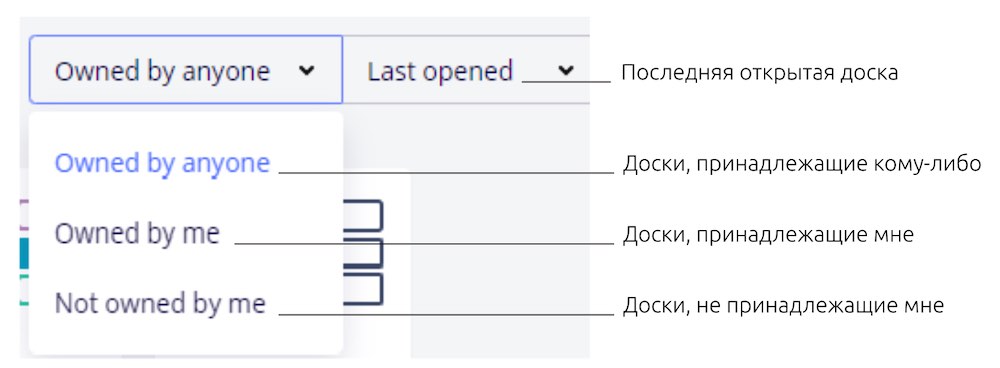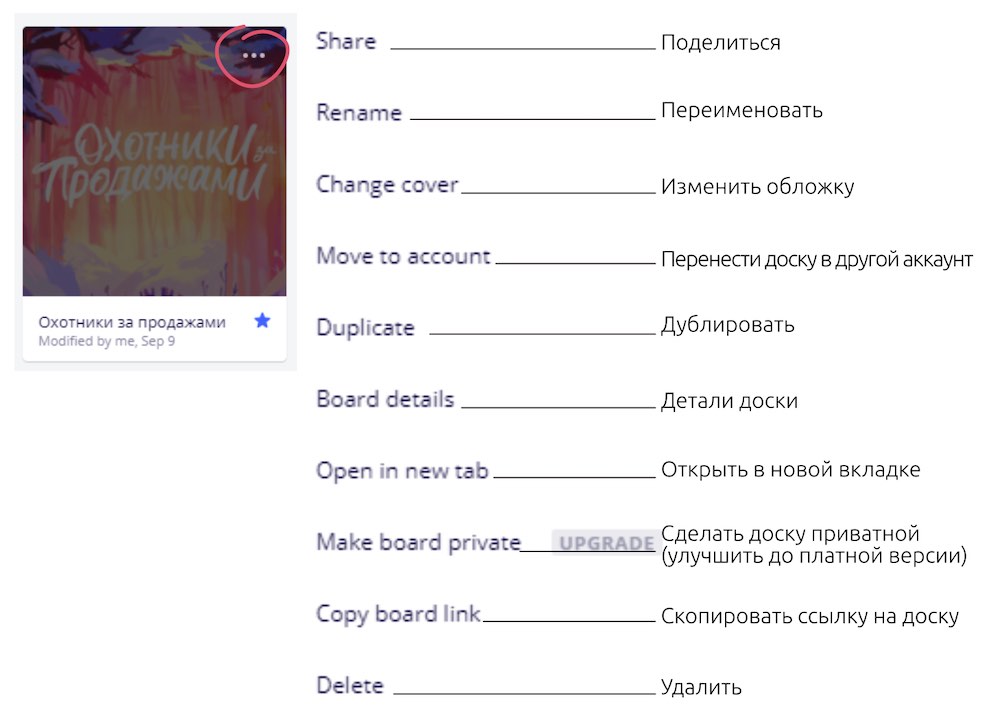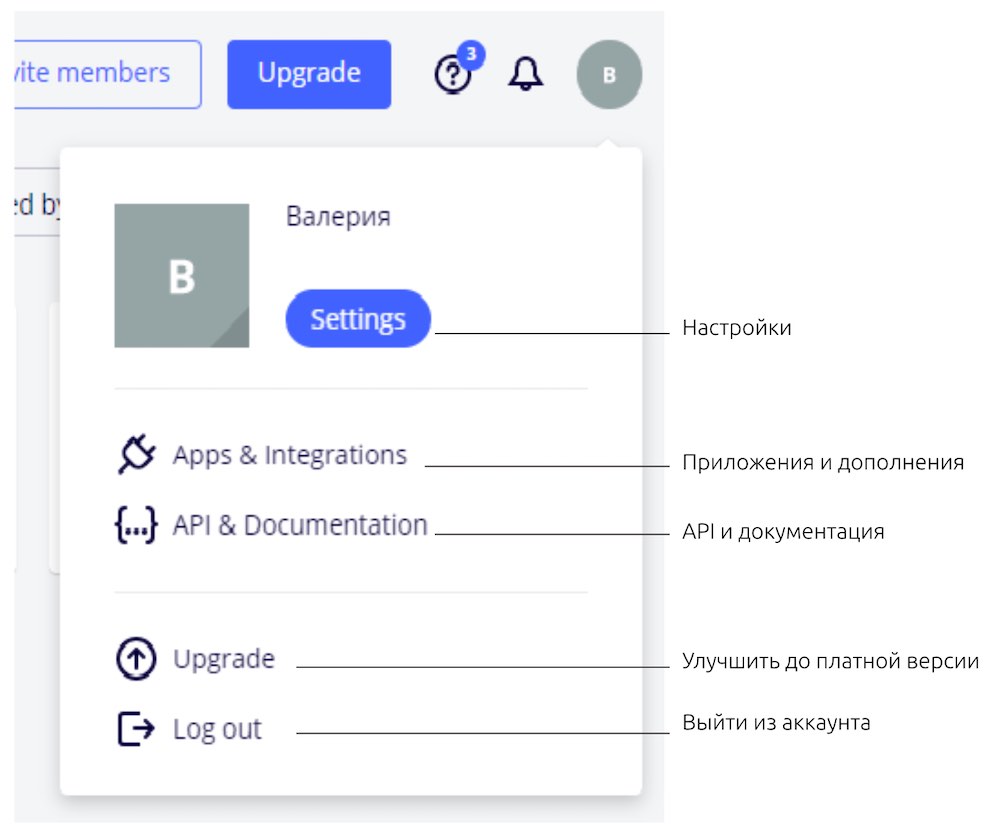Внимание! В сентябре 2024 года платформа Miro запустила обратный отсчёт для пользователей из России и Беларуси. Мы разобрались в 11 аналогах Miro, о которых можно почитать здесь.
Miro — это платформа интерактивной доски для совместной работы, позволяющая объединять команды в любое время, в любом месте и практически для любого проекта.
Вы можете проводить продуктивные, интерактивные удалённые встречи и семинары. Создавать и развивать идеи, как если бы вы были в одной комнате. Miro удобно для планирования, координации и обсуждения, ведь вы можете объяснять сложные процессы и системы с помощью наглядных карт и диаграмм.
Сотрудникам не обязательно находиться в одном месте, чтобы лучше работать. Нравится это или нет, но виртуальная работа никуда не денется — поэтому мы делимся с вами гайдом по работе с онлайн-пространством на примере наших любимых бизнес-игр.
Больше материалов в https://t.me/avsoln
Содержание
- Что такое Miro?
- Как начать работу?
- Панель управления
- Интерфейс Miro
- Как перенести файлы игры на доску?
- Рабочая область
- Как работать с изображениями?
- Как работать с текстом?
- Как вставить геометрическую фигуру?
- Как работать с документами и таблицами?
- Как вставить аудио и видео?
- Как добавить кубик?
- Советы по повышению производительности программы
- Интеграция с Miro
1. Что такое Miro?
Miro — это онлайн-платформа для создания интерактивной доски. Не нужно скачивать программу, чтобы начать работу. Вы можете работать прямо из браузера и неважно, мощный ли у вас компьютер или ноутбук. С Miro можно работать даже на телефоне и планшете, главное, чтобы было подключение к интернету. Весь интерфейс Miro — на английском языке, но наше пособие поможет разобраться в программе быстро и легко. Мы перевели для вас весь интерфейс и все самые важные функции.
- Все основные функции, которые нам понадобятся для создания игры, уже присутствуют в базовой бесплатной версии. Но есть и подписка на расширенную версию программы с функциями видеочата, таймера и голосования.
- В бесплатной версии у вас может быть три активных редактируемых доски (пространство для работы) одновременно, остальные доски будут заархивированы.
- Рабочая область каждой доски бесконечна, а файлы останутся в программе, даже если вы удалите их с компьютера.
- В программе настроено автосохранение, поэтому кнопки «сохранить» нет, и вы можете не бояться потерять прогресс работы.
В бесплатной версии интерактивной доски Miro пользователи получают доступ к ряду функций:
- Печать текста, добавление стикеров, рисунков и разных файлов.
- Рисование, написание формул вручную.
- Создание интеллектуальных карт с нуля или по шаблону.
- Использование канбан-доски для управления проектами по аналогии с Trello (колонки «новые задачи», «в работе», «сделано» и карточки).
- Работа в команде в режиме реального времени на одной доске.
Существует ряд ограничений при бесплатном использовании программы:
- не более трех досок для редактирования;
- все последующие доски только для просмотра;
- доски нельзя делать приватными, их видят все участники;
- нет доступа ко многим полезным функциям.
При приобретении платной версии Miro пользователь получает больше дополнительных возможностей. К примеру, Web page capture добавляет фото запрашиваемой интернет-страницы, а Google image search осуществляет поиск картинок в интернете прямо с доски. Есть четыре вида подписки:
- Team (Команда) — для 2-19 пользователей, нет ограничений по количеству используемых досок с возможностью их редактирования, можно сделать приватные доски и делиться ими с выборочными пользователями, есть интеграция с другими программами, набор инструментов для онлайн-встреч.
- Business (Бизнес) — для групп из 20-49 человек, несколько участников могут заходить через одну учётную запись, есть возможность дополнительно приобрести Daily Pass для добавления внешних редакторов для определённых пользователей в определённые дни.
- Enterprise (Предприятие) — для одновременной работы более чем 50 участников, есть многокомандная настройка для совместного пользования через общекорпоративный аккаунт, гибкая программа лицензирования, расширенная безопасность, специализированный менеджер по работе с клиентами, индивидуальная программа адаптации, управление данными и другое.
- Consultant (Консультант) — подходит для агентств, фрилансеров, консультантов, которые работают с клиентами, нет ограничений по числу участников, можно создать отдельные команды для каждого клиента с бесплатным доступом для просмотра информации, для возможности редактирования доски определённым пользователем можно приобрести Daily Pass, контроль доступа для членов команды и внештатных сотрудников.
Такие функции, как совместное использование настраиваемых шаблонов, таймер, голосование, управление проектами, доступны во всех платных пакетах. За отдельную плату приобретаются Внешние редакторы, а ресурсы и платформа для разработчиков есть только на тарифе Enterprise.
2. Как начать работу?
Найдите в любом удобном поисковике сайт Miro или пройдите по ссылке. Вас встретит приветственная страница.
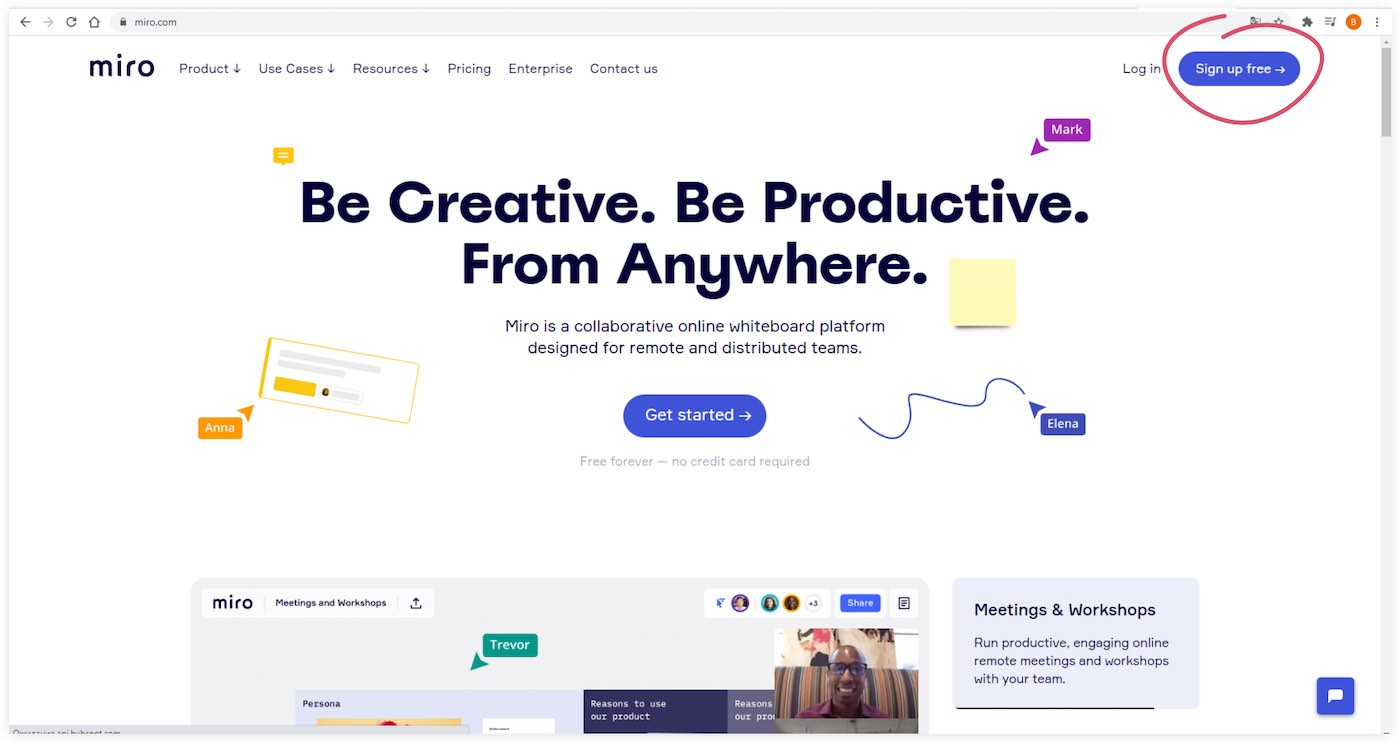
Нажмите синюю кнопку Sign up free в правом верхнем углу и заполните форму регистрации.
Теперь перед вами пустая рабочая доска Miro. Давайте заполним её!
3. Панель управления
Панель управления — это главная страница Miro, на которой вы можете перемещаться между командами, проектами и досками.

Команда — это группа людей, с которыми вы можете совместно работать на доске.
Проект — это группа досок, которой вы можете поделиться со своими товарищами по команде и работать над ними вместе.
Доска — это интерактивное рабочее пространство. На доске вы размещаете все фалы, и создаёте фреймы.
Панель управления можно визуально разделить на 7 блоков:
- Команды.
Если вы являетесь участником или были приглашены на некоторые из досок в команде, вы увидите значок команды на левой боковой панели на панели инструментов. Переключайтесь между командами, щёлкая квадратные значки на левой панели.
- Возможность настроить профиль команды и добавить проект.
- Ваши доски.
Здесь вы можете создать новую доску, отсортировать и организовать свои доски удобным для вас способом. Вы можете фильтровать доски по принадлежности кому-либо в команде или вам.
Вы можете просматривать доски в алфавитном порядке или по дате их создания, последнего открытия или последнего изменения.
Вы можете организовать доски в виде сетки или списка, чтобы их было легче найти.
Параметры сортировки на панели инструментов:
Помеченные доски.
Для быстрого доступа к важным доскам пометьте их звёздочкой, чтобы они отображались вверху панели управления.Откройте контекстное меню доски, щёлкнув три точки на доске.
Здесь список действий, применимых к доске. Вы можете поделиться, переименовывать, переместить, дублировать, удалить доску, изменить обложку и т.д.
- Большая кнопка «Создать новую доску» и несколько шаблонов досок.
- Строка поиска по существующим доскам.
Чтобы найти доску, нажмите «Поиск» вверху страницы или нажмите Ctrl + F и начните вводить название доски, фразу или слово, которое может быть частью описания доски.
- Возможность пригласить в проект соавторов, купить платную подписку, настроить ваш личный профиль.
Щёлкните аватар и выберите «Настройки», чтобы открыть сведения о профиле. Здесь вы можете изменить своё имя, компанию, должность, изменить свой адрес электронной почты, пароль и удалить свой профиль.
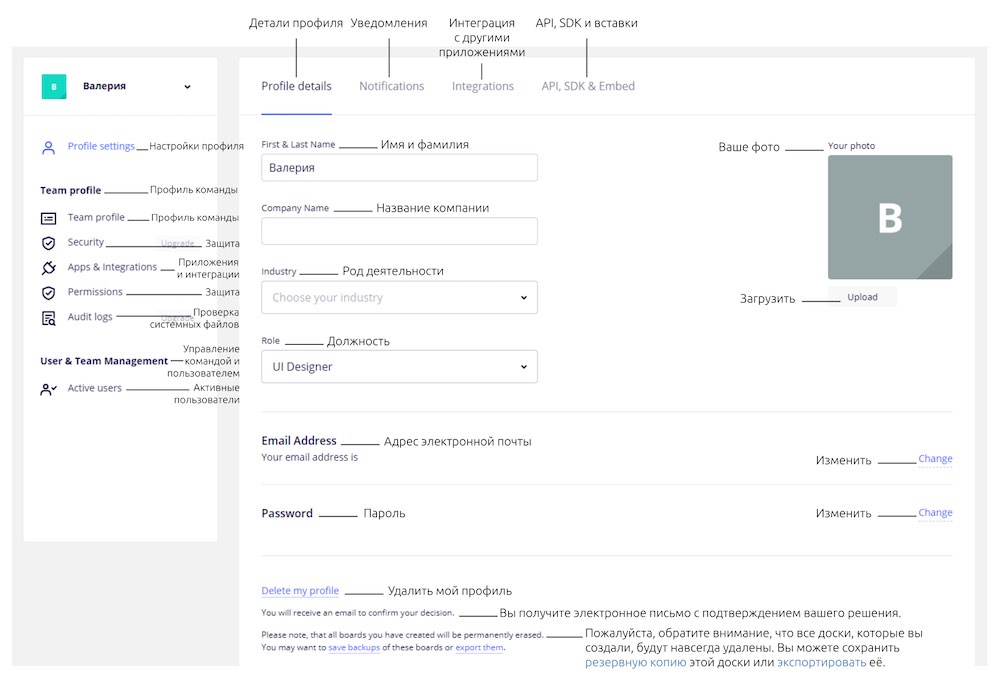
4. Интерфейс Miro
Для того, чтобы сделать из вашей доски настоящую online-игру, нужно узнать об основных инструментах Miro. Если до этого вы уже работали с графическими редакторами вроде Photoshop или Illustrator, то вам будет проще работать с Miro.

Итак, вы видите пять блоков со значками. Разберём блоки по порядку.
Блок 1
В бесплатном режиме есть возможность экспорта только в форматах JPG, PDF и кода для вёрстки сайта. Для создания игры этого более чем достаточно.
Блок 2
Блок 3
Блок 4
Блок 5
Теперь вы знакомы с основными инструментами Miro.
Овладейте мастерством невербального общения с помощью игры «Невербалика в переговорах»
Подробнее
5. Как перенести файлы игры на доску?
Если вы задумались о переносе настольной игры в онлайн-формат, значит, у вас уже есть некоторые наработки, а возможно и готовая настольная игра вашего авторства. Если дизайн игры разрабатывал профессиональный дизайнер, обязательно попросите выслать все файлы в формате PNG на прозрачном фоне. Например, игральные карты, фишки, поля и т. д. Если использовались иллюстрации или другие элементы дизайна, то и их тоже необходимо выслать в нужном формате. Так вы сможете использовать все материалы на своей новой доске в Miro. Но если вы только начинаете продумывать свою игру, а на услуги дизайнера затрачиваться не планируете, на этот случай у Miro тоже хватит инструментов, чтобы помочь вам с исполнением задуманного.
5.1 Рабочая область
Для начала давайте создадим рабочую область. Это поможет ориентироваться в безграничной доске. Для удобства будем называть такую область фреймом. Значок фрейма находится слева. Выбираем размер 16:9. Это стандартное соотношение ширины и высоты большинства компьютерных мониторов. В крупные online-игры намного удобнее играть за большим монитором компьютера или ноутбука. Но если вы уверены, что в игру будут играть в основном с телефонов, то можете выбрать размер Phone.

Чтобы быстро удалить фрейм, нужно выделить его, кликнуть по его названию или рамке и нажать delete на клавиатуре. Клик по центру фрейма или в любую другую область, кроме краёв и названия, не приведёт к его выделению, и дальнейшее взаимодействие не произойдёт.
Теперь у нас есть рабочая область. Она как белый лист для нашей новой игры и ждет заполнения.
5.2 Как работать с изображениями?
На доске можно работать с множеством разных файлов, не только с изображениями. Но обо всём по порядку. Есть два способа добавить файлы на доску. Можно перетащить нужный файл на доску прямо из папки или с рабочего стола компьютера. Либо нажать на значок в левой панели инструментов. При нажатии во всплывающем окне вы увидите перечень мест, откуда можно перенести файлы. Если нажать на кнопку More, можно увидеть, что Miro работает и с облачными хранилищами, например с Google Drive.
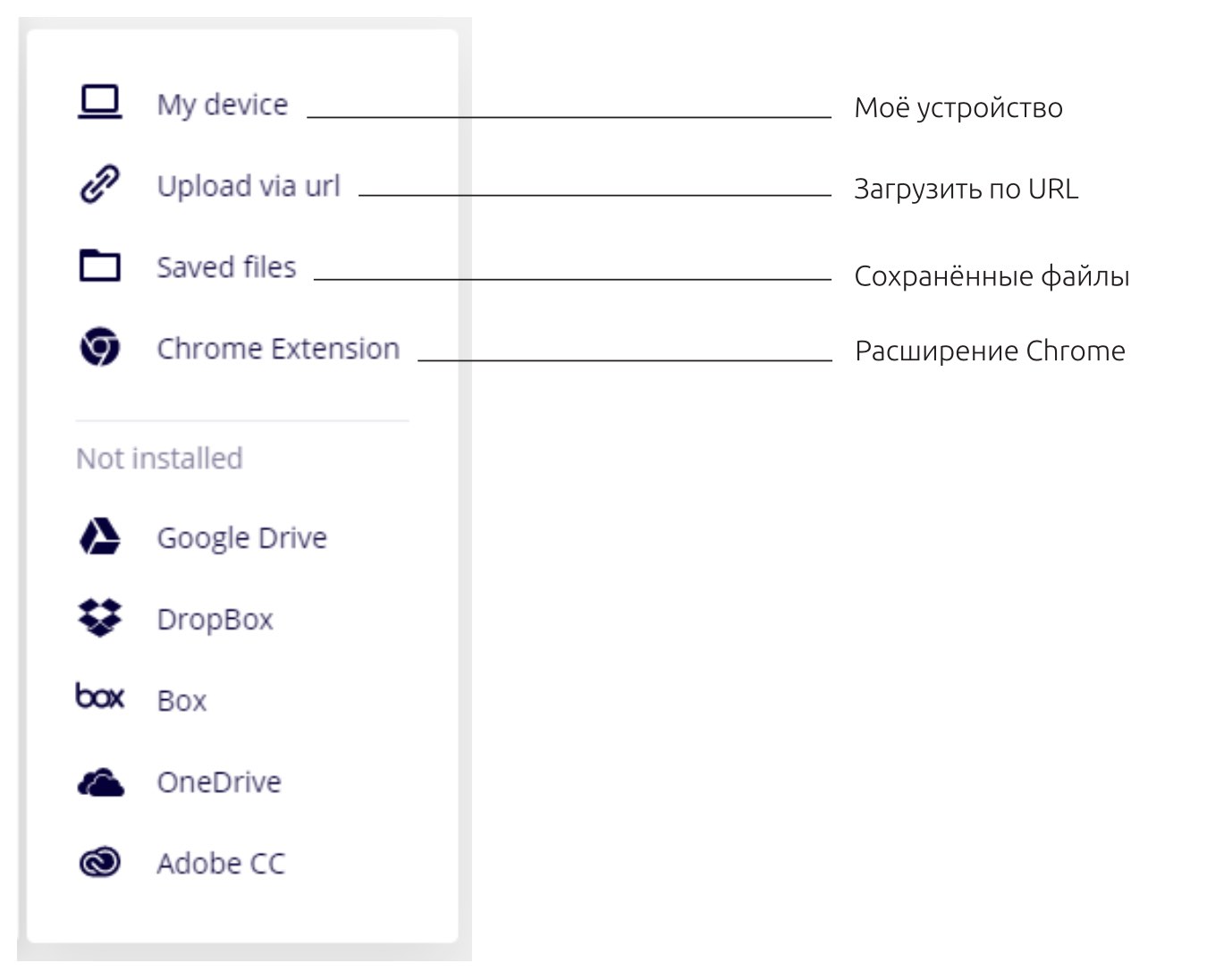
Чтобы загрузить файл с компьютера нужно кликнуть на первую иконку My device и выбрать нужный файл. Например, картинку с игровым полем.
ВАЖНО! Любой файл, который вы загружаете на доску, должен «весить» меньше 30 MB. Изображения должны быть загружены только в формате JPG или PNG.
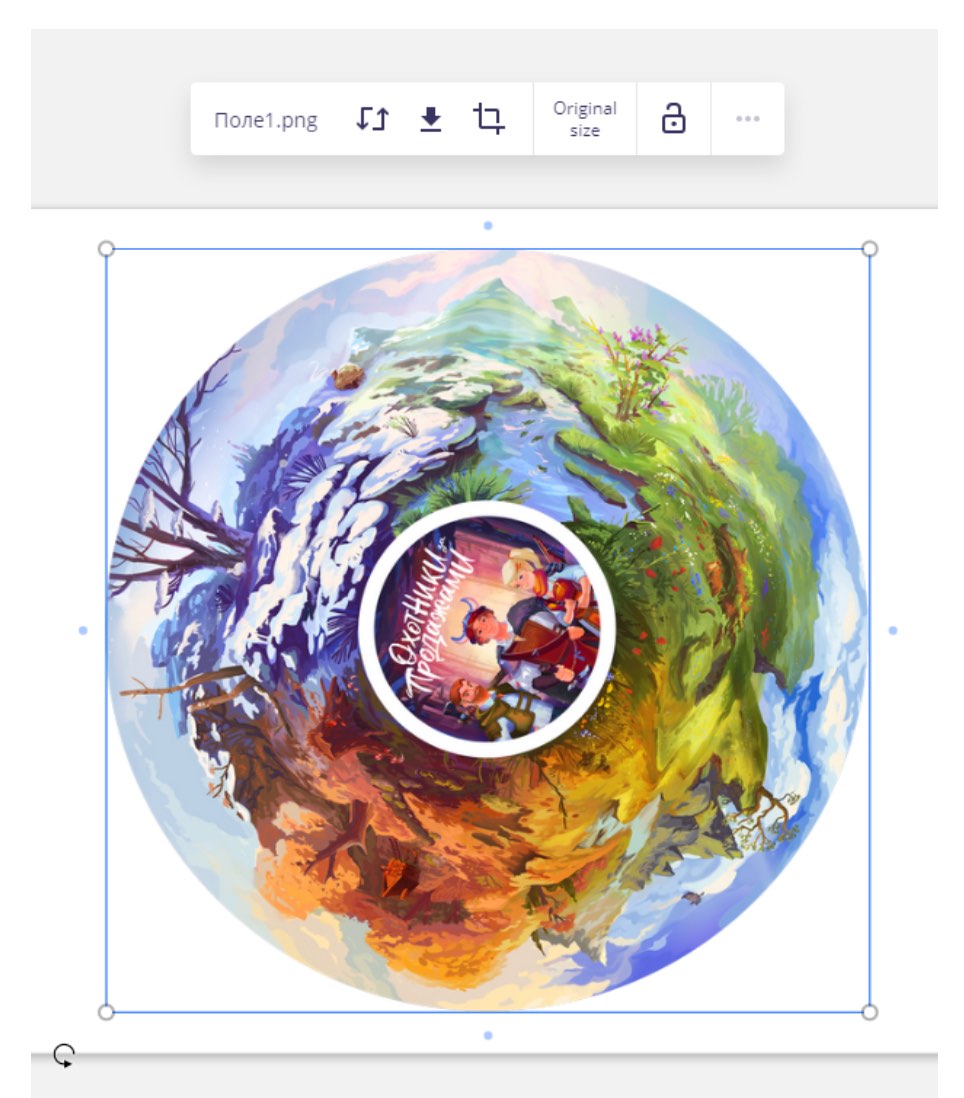
Когда изображение выделено, вокруг него появляется тонкая голубая рамка. Если потянуть за углы рамки, то изображение будет менять размер. Потянув за значок поворота в нижнем левом углу рамки, вы повернёте изображение. Двойной клик по значку восстанавливает исходный угол поворота изображения. Голубые точки на сторонах рамки вокруг изображения позволят вам нарисовать соединительные стрелки от этих сторон. (Подробнее про соединительные стрелки в разделе 5.4 Как вставить геометрическую фигуру)
В строке над изображением мы видим несколько настроек:
5.3 Как работать с текстом?
Для того, чтобы написать на доске Miro, можно дважды кликнуть на любом свободном месте, либо воспользоваться инструментом Т «текст» на панели инструментов слева. Оба этих действия ведут к появлению следующего окна:
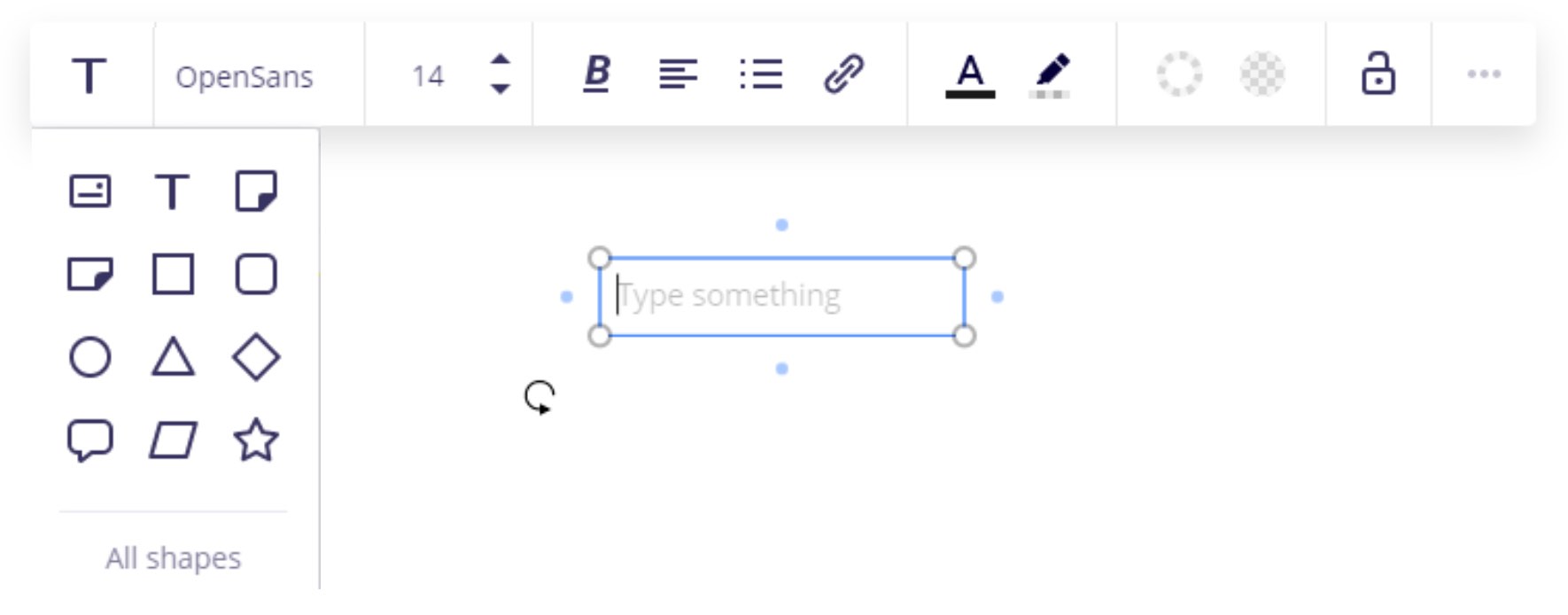
ВАЖНО!
Ко всем элементам на доске, в том числе к изображениям и тексту, применимы стандартные функции, такие как копировать, вставить, удалить и т.д. Горячие клавиши для этих действий тоже стандартные.
Ctrl + C — копировать
Ctrl + V — вставить
Ctrl + Z — отменить действие
Shift + Ctrl + Z — повторить действие
Ctrl + X — вырезать
Ctrl + А — выделить всё
Delete — удалить
Page Up — сделать выше всех элементов
Page Down — сделать ниже всех элементов
5.4 Как вставить геометрическую фигуру?
Найдите знак на панели инструментов слева.
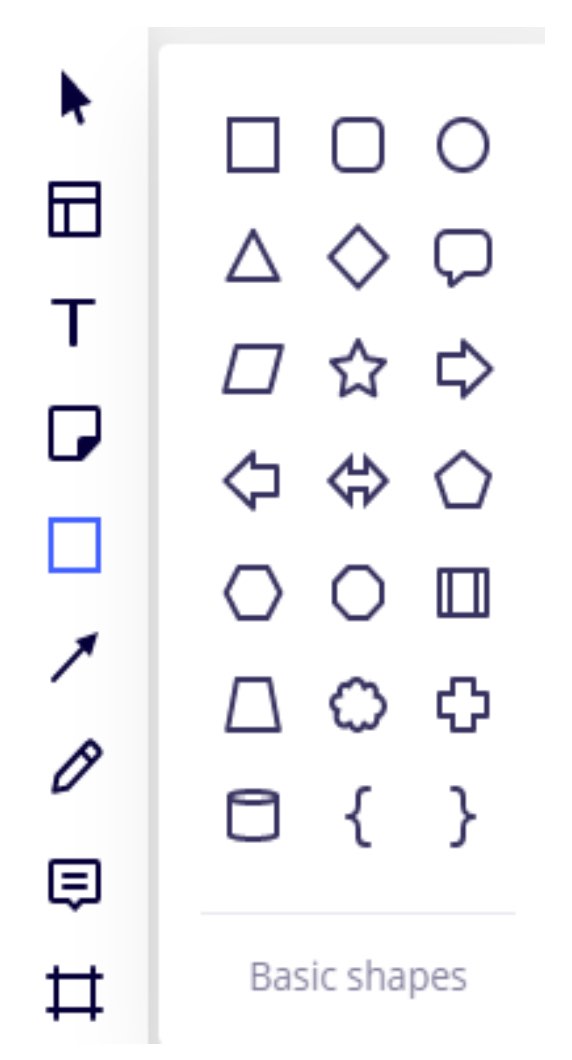
Кликнув на него, откроете список базовых фигур. Нажав на All shapes, откроете полный список геометрических фигур. Выберите нужную фигуру и дважды кликните на любом месте доски. Создастся форма. Чтобы изменить её размер, потяните на углы. Чтобы изменить размер, не меняя пропорции, зажмите Shift и потяните за углы.
Создать фигуру можно и по-другому. Выберите фигуру. Курсор станет в виде крестика. Кликните и потяните мышкой на любом месте на доске. Если при этом зажать Shift, фигура станет ровной и симметричной.
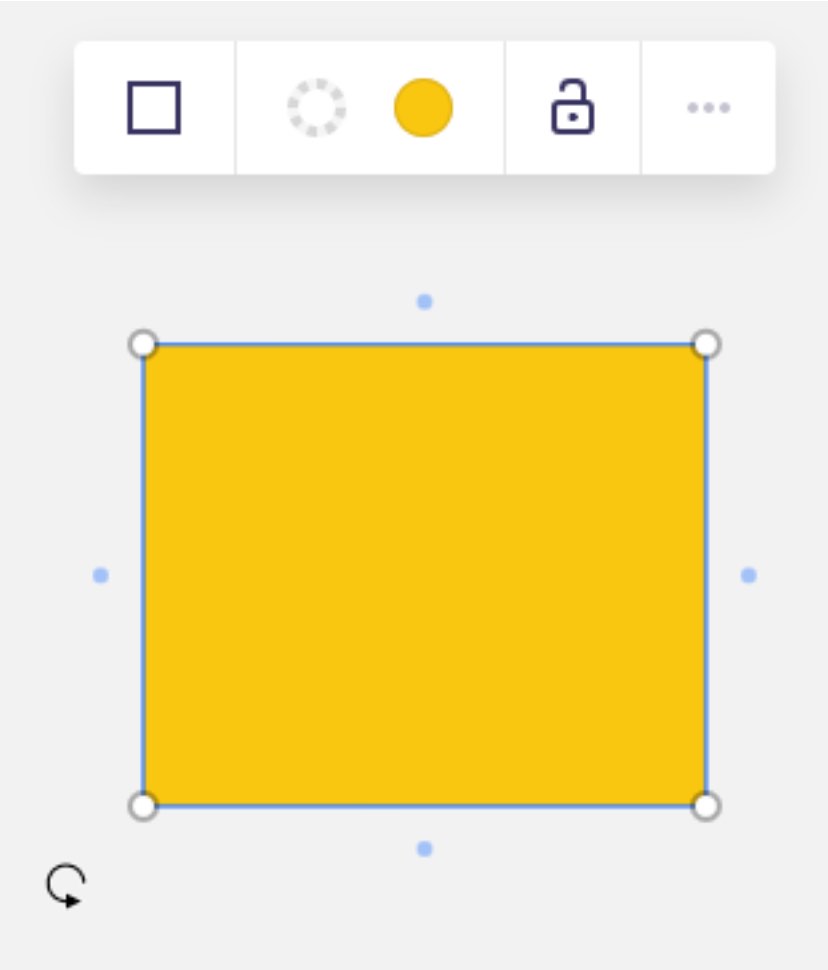
Панель инструментов сверху от фигуры предлагает стандартные функции:
Очень часто вам может понадобиться выделить несколько объектов. Выделять можно все элементы на доске, не только геометрические фигуры. Для этого на панели инструментов слева должен быть активным инструмент «выделение». Зажмите кнопку Shift на клавиатуре и кликните по нескольким элементам, которые хотите выделить. Также выделить можно, если с зажатым Shift провести мышкой по нескольким объектам, как если бы вы выделяли папки на компьютере. Когда вы выделите несколько объектов, к ним можно применить несколько полезных свойств:
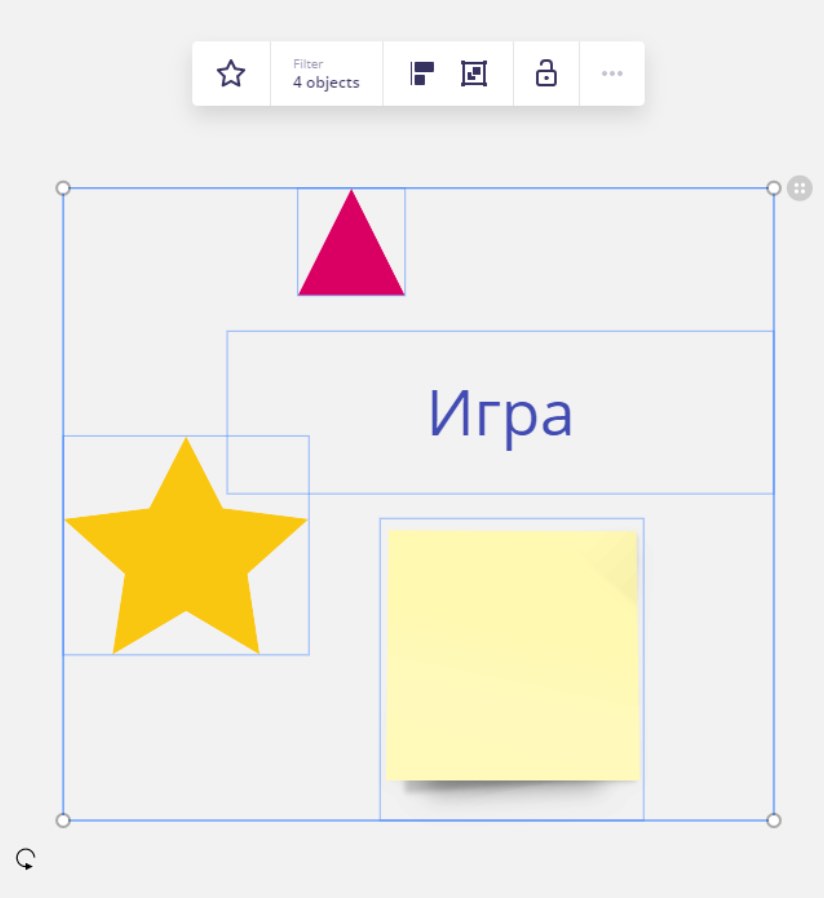
Чтобы быстро и удобно располагать объекты на доске, зайдите в настройки в правом верхнем углу вашей доски. Кликните на пункты Snap objects (привязка объектов) и Show grid (показать сетку). С сеткой проще выравнивать объекты и ориентироваться на доске, а привязка будет «магнитить» объекты таким образом, чтобы они вставали ровно друг с другом или на одной линии.
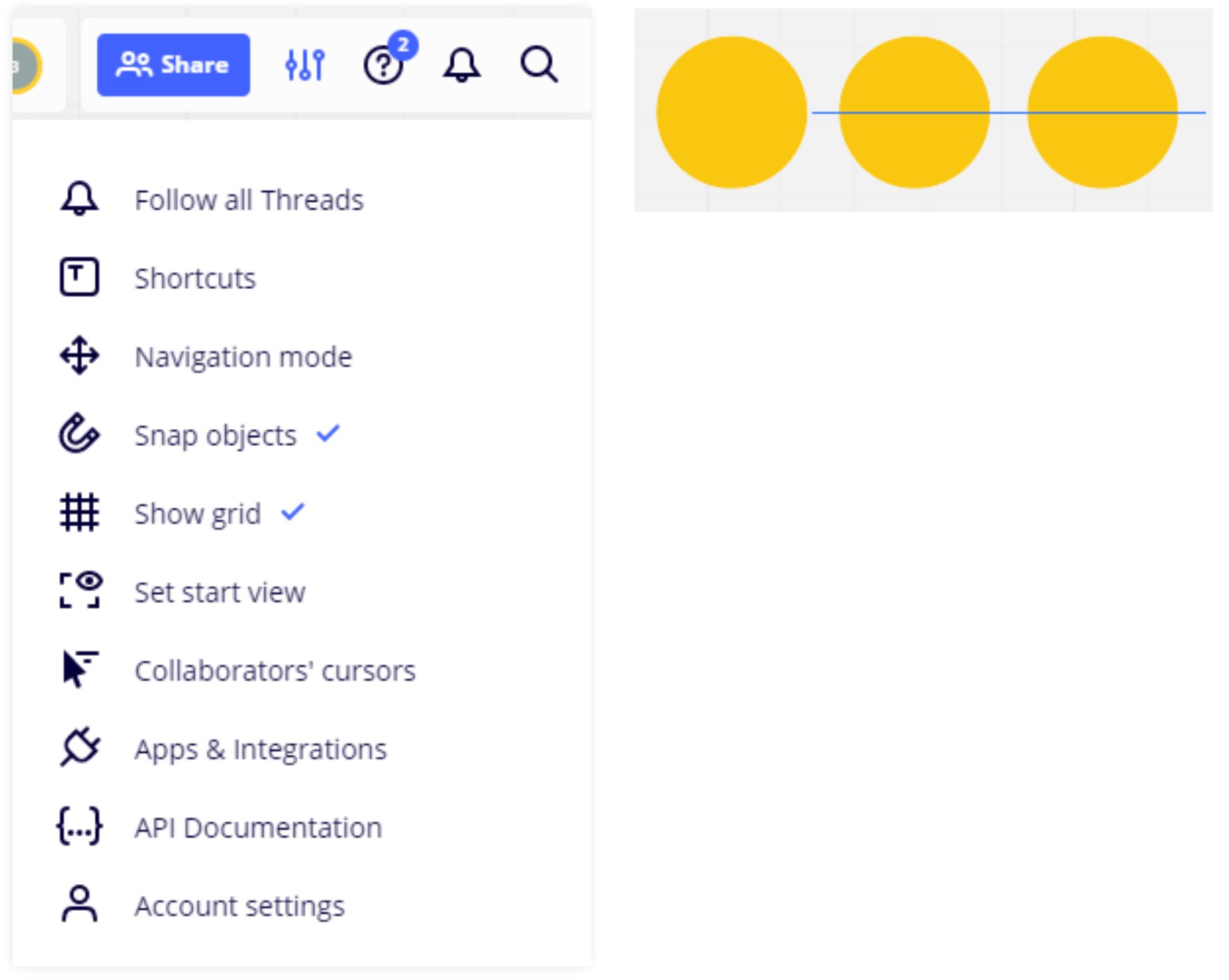
5.5 Как работать с документами и таблицами?
На доску можно вставить документы в формате DOCХ, PDF, EXСEL. Miro все эти форматы считывает одинаково. Она превращает страницы ваших документов в изображения. Поэтому вы не сможете копировать и редактировать текст в документах, загруженных на Miro. Это стоит учитывать при создании игры. Но также в работе с документами есть и полезная функция. Например, если у вас есть PDF документ, где собраны все карты для игры, вы в один клик можете перенести на доску и разложить все карты. Это намного быстрее, чем загружать сотни карт по одной.
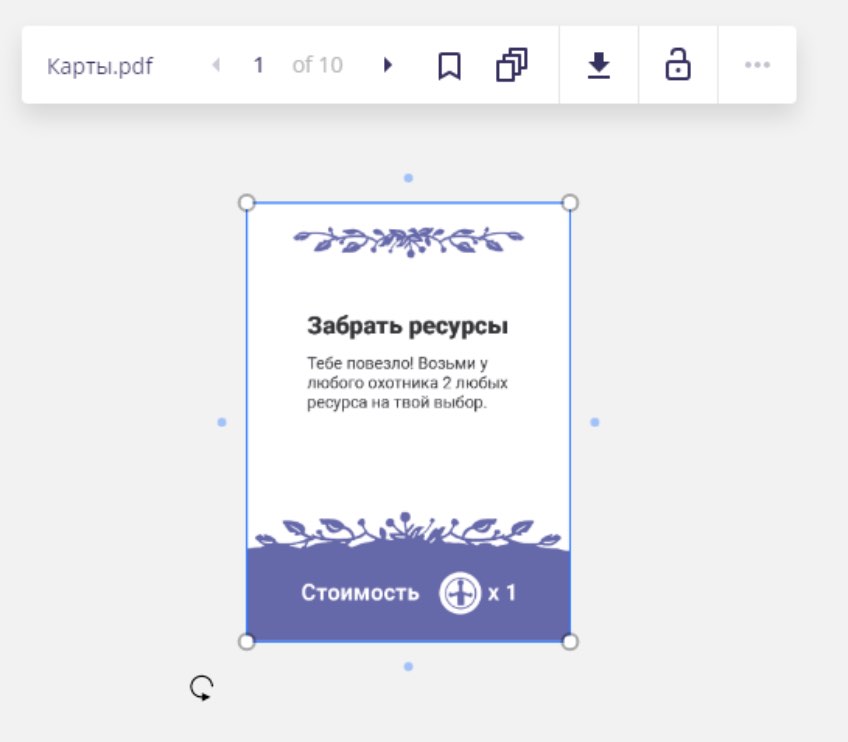
После того, как вы разложили все карты на доску, у вас может возникнуть потребность поменять последовательность карт в колоде. Например, картинку с «рубашкой» положить выше всех карт, чтобы карты были скрыты под «рубашкой», которую можно отодвинуть и достать карту.
Для того, чтобы переместить изображение, документ или текст выше остальных файлов, выделите нужный объект и нажмите на клавиатуре Page Up.
Чтобы переместить объект на самый нижний уровень, выделите его и нажмите на клавиатуре Page Down.
5.6 Как вставить аудио и видео?
Загрузить видео и аудио в виде файлов нельзя. Но можно прикрепить ссылки на любые источники, которые вы хотите показать игрокам. Корректнее всего вставляется ссылка на видео с YouTube. Скопируйте ссылку на видео в адресной строке сайта, перейдите в Miro и, не создавая текстовый блок, просто нажмите CtrL+V. Видео вставится уже не ссылкой, а напрямую, с возможностью просмотра. И будет выглядеть так:
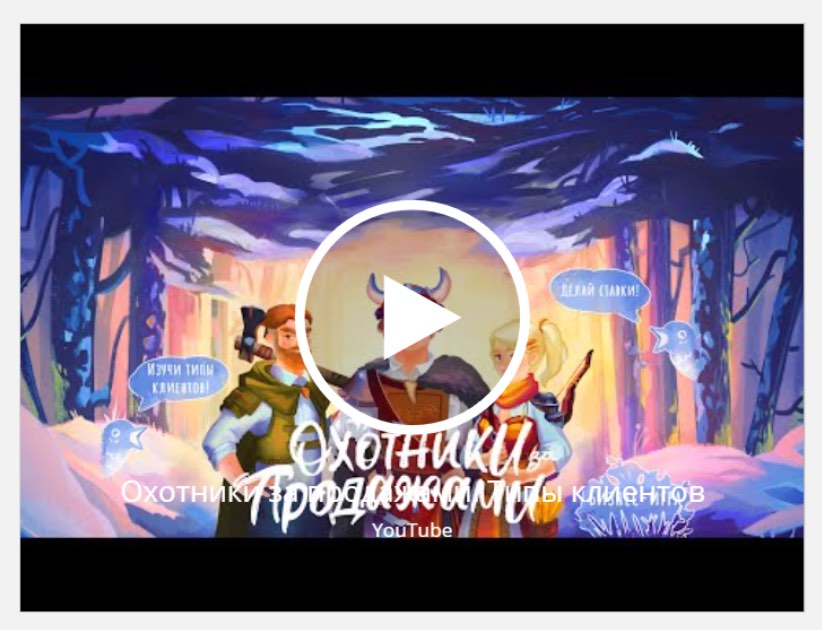
Чтобы перейти на страницу с видео, кликните по нему один раз и нажмите на появившийся значок . Аудио вставляются по тому же принципу. Скопируйте ссылку на аудио-дорожку из любого ресурса и вставьте на вашу доску.

5.7 Как добавить кубик?
Кубик можно скачать по ссылке: https://miro.com/marketplace/dice/

После установки плагин с кубиком появится на боковой панели инструментов вашей рабочей доски. Нажав на иконку кубика, вы можете настроить нужные вам значения. Верхним ползунком можно увеличить количество брошенных за раз кубиков от 1 до 5. Так же можно выбрать количество сторон на самом кубике.
После настройки вида количества кубиков перетащите ярлык на вашу доску.
Цифры на кубиках сменятся 4 раза, прежде чем остановиться.
Можно бросить как обычный кубик, так и с числами до 8 или 10.
6. Советы по повышению производительности
На производительность приложения могут влиять многие факторы, в частности:
- Количество и тип объектов на доске (например много изображений в большом разрешении).
- Количество пользователей, одновременно работающих на Miro.
- Другие приложения, запущенные на вашем устройстве.
- Количество открытых вкладок в браузере.
- Характеристики самого устройства.
Доска может замедляться с увеличением количества пользователей и во время их интенсивной работы. Пользователи со старыми и менее мощными устройствами заметят замедление отклика от Miro. Большинство современных устройств соответствуют минимальным системным требованиям Miro, но мы всё же рекомендуем проверить.
Минимальные системные требования для комфортного использования Miro на планшетах Android — это процессоры Snapdragon 650+ или 810+ и 3 ГБ оперативной памяти.
Если вы участвуете в совместном сеансе:
- Участвуйте в совместной работе в браузере.
- Закройте все лишние вкладки и окна браузера.
- Скройте курсоры соавторов.
- Закройте все боковые панели.
- Избегайте одновременного изменения нескольких объектов.
- Минимизируйте навигацию по доске.
- Очистите доску от ненужного контента.
- Пригласите пользователей, которым не нужен доступ для редактирования, в качестве зрителей.
Максимальное количество объектов на доске — 100 000. Доски с большим количеством объектов становятся менее удобными для навигации и требуют больше времени для загрузки, открытия и рисования.
Чтобы ускорить работу с большой доской, держите её в порядке:
- Удалите ненужный контент.
- Удалите тяжёлые документы.
- Преобразуйте свой почерк в изображения (сделайте скриншот или фото и поместите на доску).
- Разделите доску на несколько досок (скопируйте и вставьте большие части контента на другую доску, а затем удалите её с исходной доски).
Поскольку Miro создана для онлайн сотрудничества, без подключения к интернету программа работать не будет.
7. Интеграция с Miro
7.1 Zoom
Так же доски Miro можно использовать для работы в Zoom.
Приложение Miro для Zoom представляет собой мощную интерактивную доску Miro для совместной работы на любой видеоконференции Zoom. Оптимизируйте совместную работу благодаря мгновенному доступу к новым или существующим доскам и упрощённому интерфейсу для предоставления участникам собрания соответствующего доступа без необходимости переключаться между приложениями.
Ключевая особенность: создавайте новые доски или получайте доступ к любым из уже существующих из Zoom. Установите соответствующие разрешения для доски и поделитесь с участниками встречи.
7.2 Плагин для Figma
Установите плагин Miro для Figma, чтобы члены вашей команды, не имеющие доступа к Figma или не имеющие опыта её использования (менеджеры по продуктам, менеджеры по маркетингу, разработчики, аналитики и т. д.), могли оставлять отзывы и быть в курсе последних изменений дизайна.
Добавьте фреймы Figma на доски Miro, где ваша команда работает над сбором ссылок, визуализацией пользовательских потоков, созданием каркасов и т. д., чтобы гарантировать, что все полностью согласны с прогрессом, достигнутым в дизайне.
Запрашивайте и получайте отзывы о проектах Figma прямо в Miro, чтобы сохранять все комментарии в месте, где все члены вашей команды могут легко получить к ним доступ.
7.3 Webex
С помощью Miro для Webex добавьте интерактивные доски Miro в качестве вкладок в Webex Messaging, чтобы совместно с вашей командой собирать идеи, не переключаясь между приложениями. Получите доступ к существующим доскам или создайте новую для себя и своей команды Webex с правильными настройками доступа, чтобы вы могли непрерывно сотрудничать в любое время и в любом месте прямо из Webex Messaging.
Ключевая особенность:
Вставьте существующую доску Miro или создайте новую в качестве новой вкладки в пространстве рабочей группы Webex. Добавьте несколько вкладок доски Miro в единое пространство команды для согласования между несколькими проектами.
Встроенные доски работают, поэтому вы или любой человек, имеющий соответствующие разрешения, можете взаимодействовать с ними прямо из рабочего пространства Webex.
Установите соответствующие настройки доступа при встраивании досок в Webex Messaging. Вы можете сделать встроенную доску доступной для просмотра и комментирования гостями, у которых нет профиля Miro, или настроить доску с настройками, которые уже были установлены в Miro.
Доступ к Miro в Webex Messaging с любого устройства и в любом месте, от телефона до планшета и рабочего стола.
7.4 Интеграция с другими приложениями
Так же можно настроить интеграцию с:
- Microsoft Teams.
- OneDrive — эта интеграция позволяет вам добавлять файлы из OneDrive на ваши доски Miro (например, документы Microsoft Word, таблицы Excel, презентации PowerPoint, PDF-файлы, изображения и т.д.). Добавляйте отзывы к своим документам, упоминайте людей и работайте быстрее!
- Trello.
- Google Drive.
- Evernote.
- Gmail — вы можете просматривать почту прямо из Miro.
- Adobe XD — для Miro позволяет дизайнерам обмениваться проектами и прототипами Adobe XD и совместно работать над ними на досках Miro.
- др.
Miro идеально подходит для семинаров и встреч, планирования, обсуждений, майнд карт, метрики и других форм взаимодействия. Научитесь работать и использовать этот продукт со своей командой для получения лучшего результата.
#статьи
-
0
Спросили экспертов, как они используют Miro, хватает ли им бесплатной версии и какие функции самые нужные.
Фото: Tristan Fewings / Getty Images
Редактор и иллюстратор. Перепробовал пару десятков профессий — от тестировщика до модели, но нашёл себя в удалёнке. Учится в Skillbox и делится в своих текстах новыми знаниями.
Miro — онлайн-доска, которая упрощает совместную работу над проектами и продуктами. Если вы работаете в диджитал-сфере, скорее всего, вам придётся сталкиваться с этим сервисом. В марте 2023 года на HeadHunter было 800 вакансий, в которых упоминалась Miro.
В этом материале Skillbox Media рассказываем:
- что такое Miro;
- как используют онлайн-доску Miro;
- как работает Miro;
- сколько стоит подписка на сервис и можно ли обойтись бесплатной версией;
- как устроен интерфейс онлайн-доски;
- что можно интегрировать с Miro;
- как зарегистрироваться в сервисе;
- как российский сервис стал международным Miro.
11 полезных материалов от издательства «МИФ» — раздаём бесплатно в Telegram
Дарим книги для буста карьеры, 12 инструментов для повышения качества жизни, энергобокс, гайд для внезапных удалёнщиков, инфографику «Супермен по привычке» и много других полезных материалов.
Забрать бесплатно
Что такое Miro
Miro — интерактивная онлайн-доска, на которой можно рисовать, писать, размещать файлы, диаграммы и другие элементы. Её используют, чтобы хранить информацию, обмениваться ей и визуализировать её — например, при работе над проектом. Сервис Miro разработан в России и впоследствии вышел на международный рынок.
Онлайн-доской могут пользоваться одновременно целые команды — пять, десять, тридцать или больше человек. Например, люди могут созваниваться в Skype и строить на доске план работы. Miro почти как школьная доска или магнитно-маркерная доска в офисе.
Но, в отличие от реальных аналогов, доска Miro бесконечна. На ней можно разместить много информации, не стирая добавленную до этого.
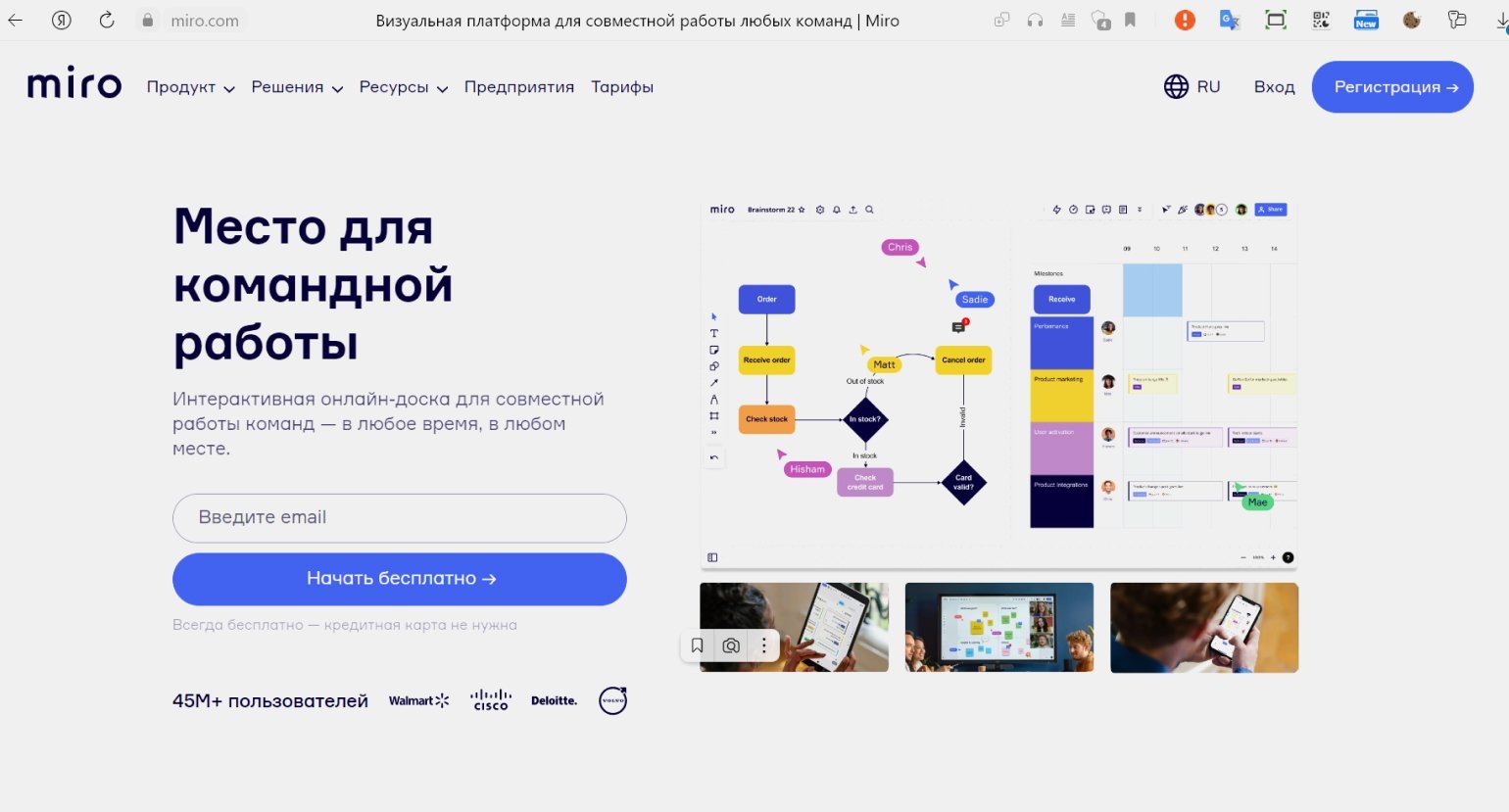
Скриншот: Miro / Skillbox Media
В марте 2022 года Miro прекратила продавать подписку на сервис в России. Также компания приостановила действие лицензий на свои продукты для компаний, которые подпали под международные санкции. Но Miro продолжает поддержку индивидуальных пользователей.
Miro применяют во многих отраслях — для проведения вебинаров, создания презентаций и интеллект-карт, мозгового штурма и многих других задач. Мы спросили у разных специалистов, как они применяют онлайн-доску.
Руководитель IT-проектов в SimbirSoft Даниил Евдокимов говорит, что руководители IT-проектов используют Miro для ретроспектив — обсуждения рабочих процессов. На доске есть всё необходимое для этого — стикеры, рамки, блоки, направляющие. Они позволяют не просто записать «что было хорошо, а что — не очень», но и выстроить иерархию, взаимосвязи от проблем к улучшениям.
«Ещё мы используем Miro для проведения повторяющихся событий вроде скрам-митингов и знакомства команды на старте проекта. Например, чтобы каждый мог провести короткую самопрезентацию, используем шаблон из серии Icebreakers. А шаблоны Mood или Game мы адаптировали для тимбилдинг-мероприятий», — комментирует Даниил Евдокимов.
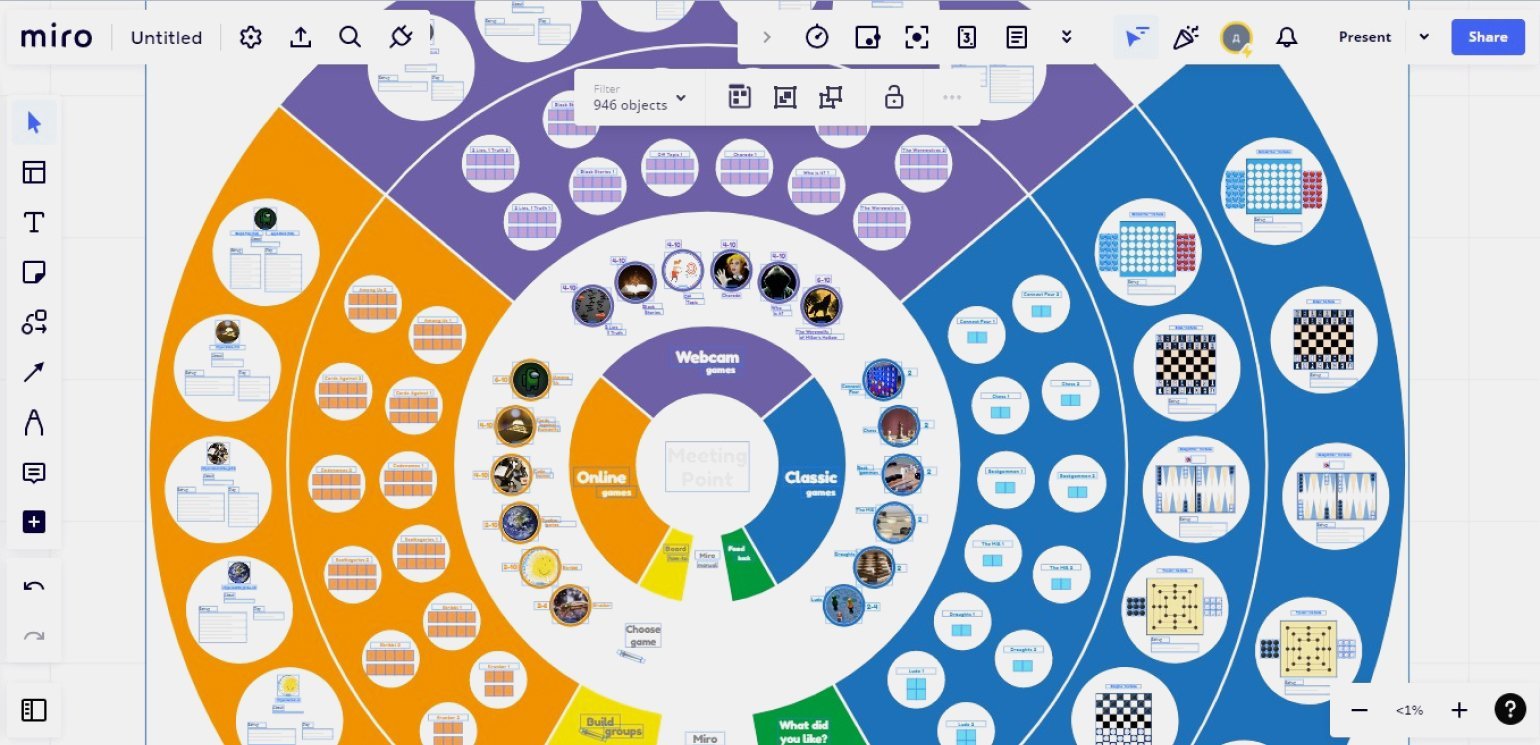
Скриншот: Miro / Skillbox Media
Ещё Miro можно использовать для структурирования информации, говорит директор по маркетингу технологичной строительной компании Interion Антон Калабухов. С помощью сервиса он разрабатывает стратегии, создаёт схемы для бизнес-процессов, делает презентации и совместные разборы продуктов.
«Для себя с помощью Miro я создавал библиотеку, делал схему своей книги по бизнес-моделированию, визуализировал структуру разных моделей мышления. Даже создавал свои шаблоны, но, к сожалению, на русском их не публикуют в комьюнити», — говорит он.
Онлайн-доска подходит и для маркетинга. CEO сервиса аналитики соцсетей и таргета DataFan Алёна Борщёва рассказала, что в компании используют доску для описания целевой аудитории: её проблем, задач, потребностей в информации и коммуникации. Также в сервисе выстраивают последовательность пользовательских сообщений и цепочки писем.
«Miro — отличный сервис для визуализации и проектирования данных, идей, логики процессов. Все данные можно держать на одной доске, которую можешь охватить одним взглядом. Безумно ценно, что в Miro есть совместный доступ, то есть могу работать не только я, но и мои сотрудники», — рассказывает Алёна Борщёва.
Также Miro используют в обучении. Руководитель агентства Vorona Agency Александра Веретено работает в сервисе со студентами. Вот что она говорит: «Я не прошу их присылать ответы на задания отдельно, мы работаем прямо на доске. Также с помощью этого сервиса я разрабатывала курсы, делала чат-бота, работала над контент-планом».
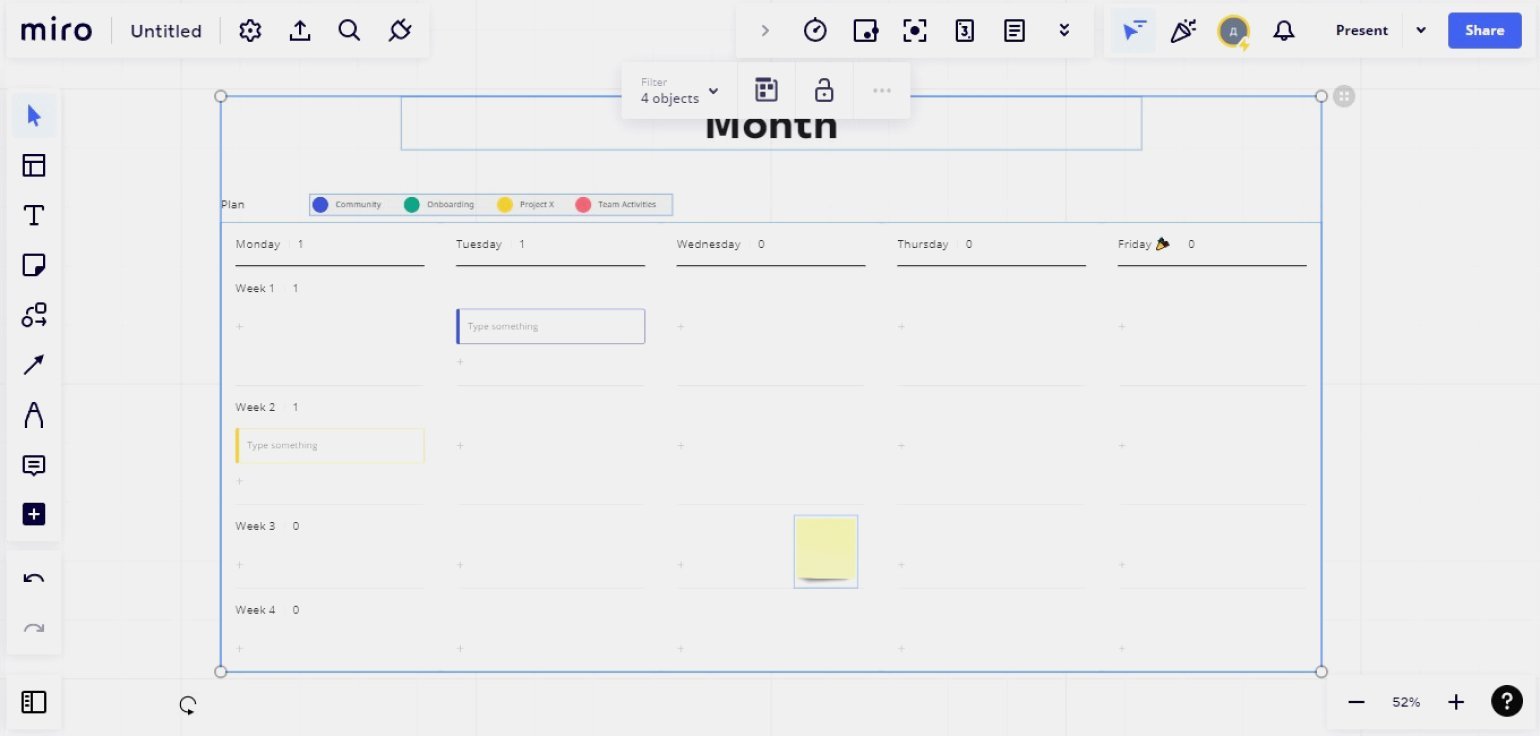
Скриншот: Miro / Skillbox Media
Сервис работает в онлайне. Использовать доски можно на компьютере, смартфоне и интерактивных досках (панелях). На компьютере — через браузер, на смартфонах — через приложение в App Store или Google Play, на панелях — через специальное ПО.
К компьютерам есть требования — чтобы доска прогружалась нормально, нужен двухъядерный процессор с частотой не менее 2,7 ГГц, объём оперативной памяти не менее 4 ГБ и пропускная способность интернет-соединения не менее 8 Мбит/с.
Работа в сервисе выглядит так. Организатор рабочей сессии создаёт доску и настраивает доступ к ней. Он может разрешить или запретить редактирование и копирование элементов, ограничить отправку медиа и сообщений.
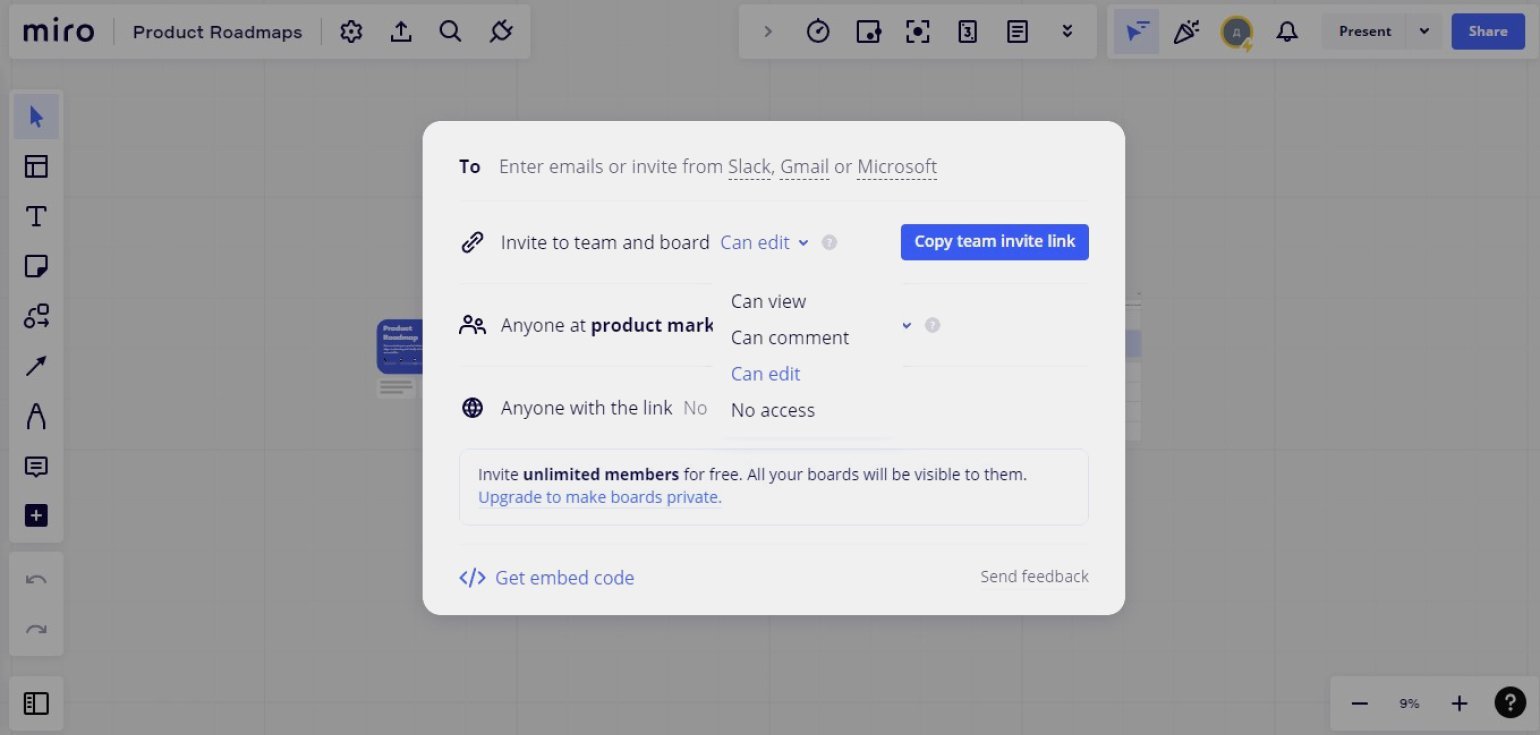
Скриншот: Miro / Skillbox Media
Когда участники получают доступ, они могут добавлять на доску объекты: стикеры, текст, визуальные элементы: стрелки, рамки, диаграммы. Также на доску можно загружать файлы:
- изображения в форматах BMP, GIF, SVG, JPEG, JPG, PNG, PSD, HEIC, HEIF, PDF;
- таблицы в XLS, XLSX, CSV, ODS;
- текстовые документы в DOC, DOCX, ODT, RTF;
- презентации в PPT, PPTX, ODP.
Загружать видео с компьютера нельзя, но можно указать ссылку на ролик или использовать виджет iFrame. В виджет можно добавить видео с YouTube и любой другой платформы — оно появится на доске, его можно будет посмотреть или перейти к источнику.
В загрузке файлов есть нюансы. Например, в браузерной версии можно загрузить документы в форматах DOCX и XLSX, но их страницы превратятся в изображения, поэтому текст не получится редактировать.
К загружаемым файлам есть требования: они должны весить не более 32 МБ каждый. Допустимое разрешение изображений — до 8192×4096 пикселей.
Максимальное количество объектов — 100 тысяч. Но разработчики рекомендуют не превышать отметку в 5 тысяч, чтобы сервис работал стабильно.
В сервисе есть бесплатный и платный тарифы.
На бесплатном можно использовать три доски, но они будут публичными. Это значит, что их увидят все пользователи сервиса. На досках можно рисовать, писать, прикреплять файлы. Также доступны шаблоны и интеграция с другими приложениями.
На платных тарифах можно создавать приватные доски по шаблонам, использовать дополнительные инструменты вроде таймера и голосования, сохранять историю работы. То есть можно посмотреть все версии доски — и, если надо, восстановить нужную.
Платных тарифов три: Starter, Business и Enterprise.
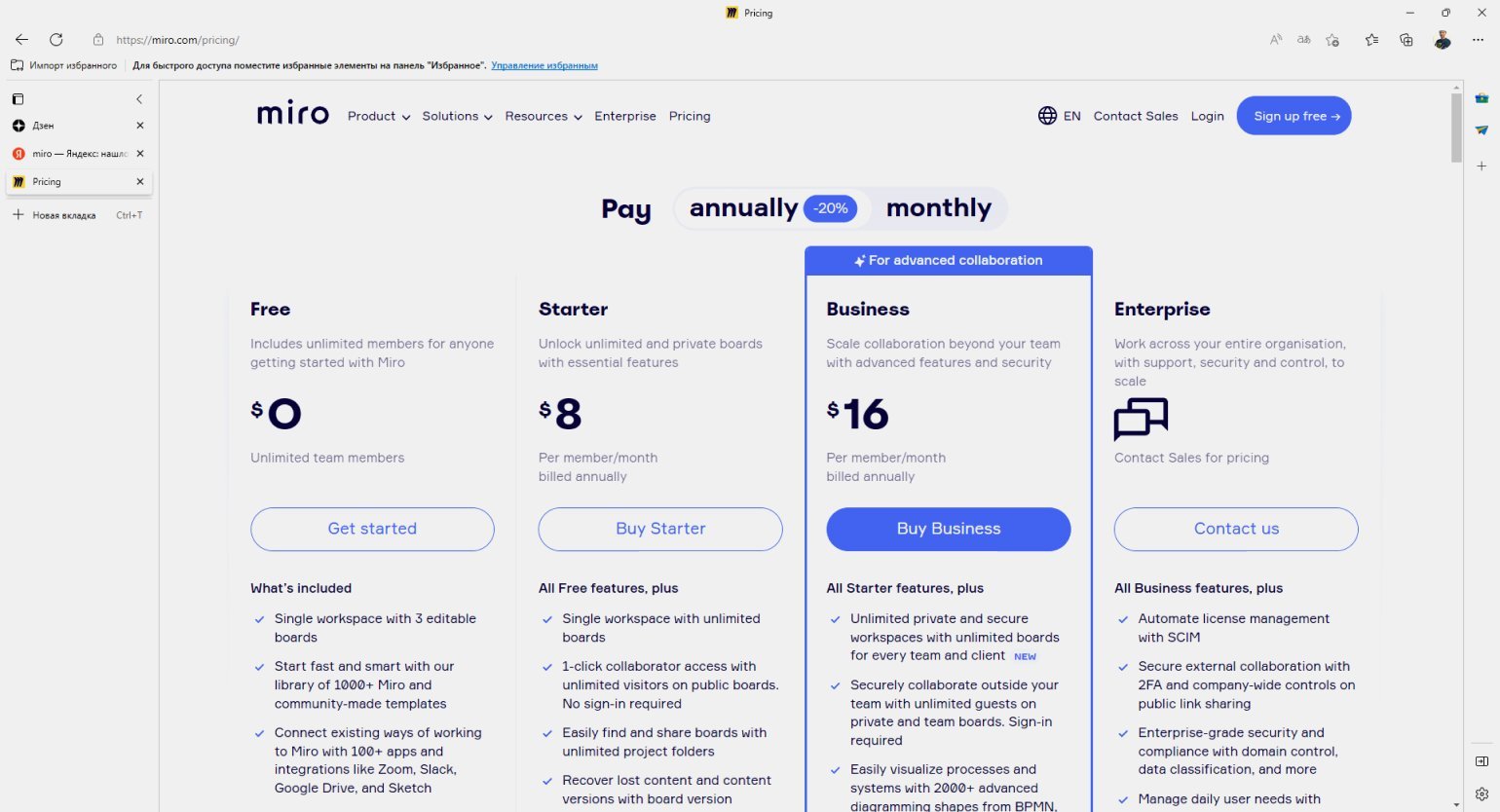
Скриншот: Miro / Skillbox Media
Starter даёт доступ к интеграции с приложениями Jira и Confluence. Можно пользоваться видеочатом и приглашать на доску посетителей. Есть техническая поддержка по электронной почте.
Business предоставляет доступ к продвинутым способам построения диаграмм Miro Smart. Можно приглашать на доску сколько угодно гостей. Администраторы группы могут разрешать, отменять или ограничивать установку приложений от имени пользователей.
Enterprise открывает доступ ко всем возможностям программы. Дополнительно возможна интеграция с приложениями Azure DevOps, CA Rally, расширенные способы администрирования, эксклюзивная поддержка.
Есть особые условия доступа к сервису для компаний из сферы образования. Студенты и преподаватели могут пользоваться онлайн-доской бесплатно. Учреждения договариваются о сотрудничестве на индивидуальных условиях.
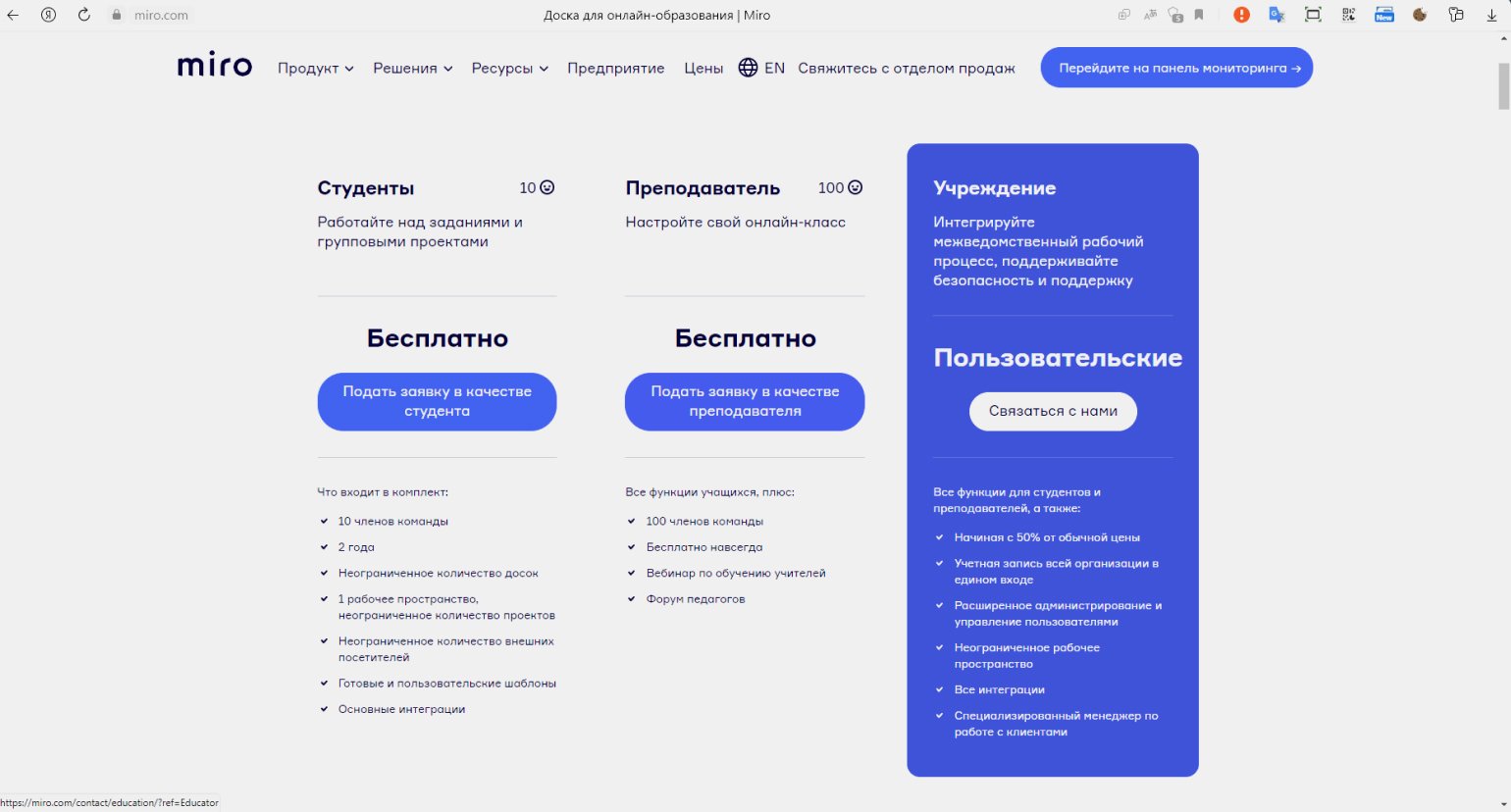
Скриншот: Miro / Skillbox Media
Стоит ли выбирать платный тариф или хватит бесплатного? Как оплачивать подписку, если сервис прекратил продажи в России? Об этом мы спросили спикеров.
Руководитель IT-проектов в SimbirSoft Даниил Евдокимов говорит, что выбор зависит от того, как часто вы будете пользоваться доской. Если раз в месяц — будет достаточно бесплатной версии. Можно удалять старые доски и создавать новые, чтобы не превысить лимит.
Бесплатной версии сервиса может хватать для работы, утверждает руководитель агентства Vorona Agency Александра Веретено. Но на бесплатном тарифе нельзя выгрузить результат.
Проблем после ухода сервиса из России нет, констатирует CEO сервиса аналитики соцсетей и таргета DataFan Алёна Борщёва. Платную подписку по российской карте купить нельзя, но она пользуется бесплатной версией. «Мой коллега, например, без проблем использует казахстанскую мультивалютную карту для оплаты расширенного доступа», — добавляет она.
Язык интерфейса онлайн-доски — английский. Основная страница личного кабинета Miro — панель управления. На скриншоте цифрами обозначены элементы интерфейса, которые мы опишем ниже.
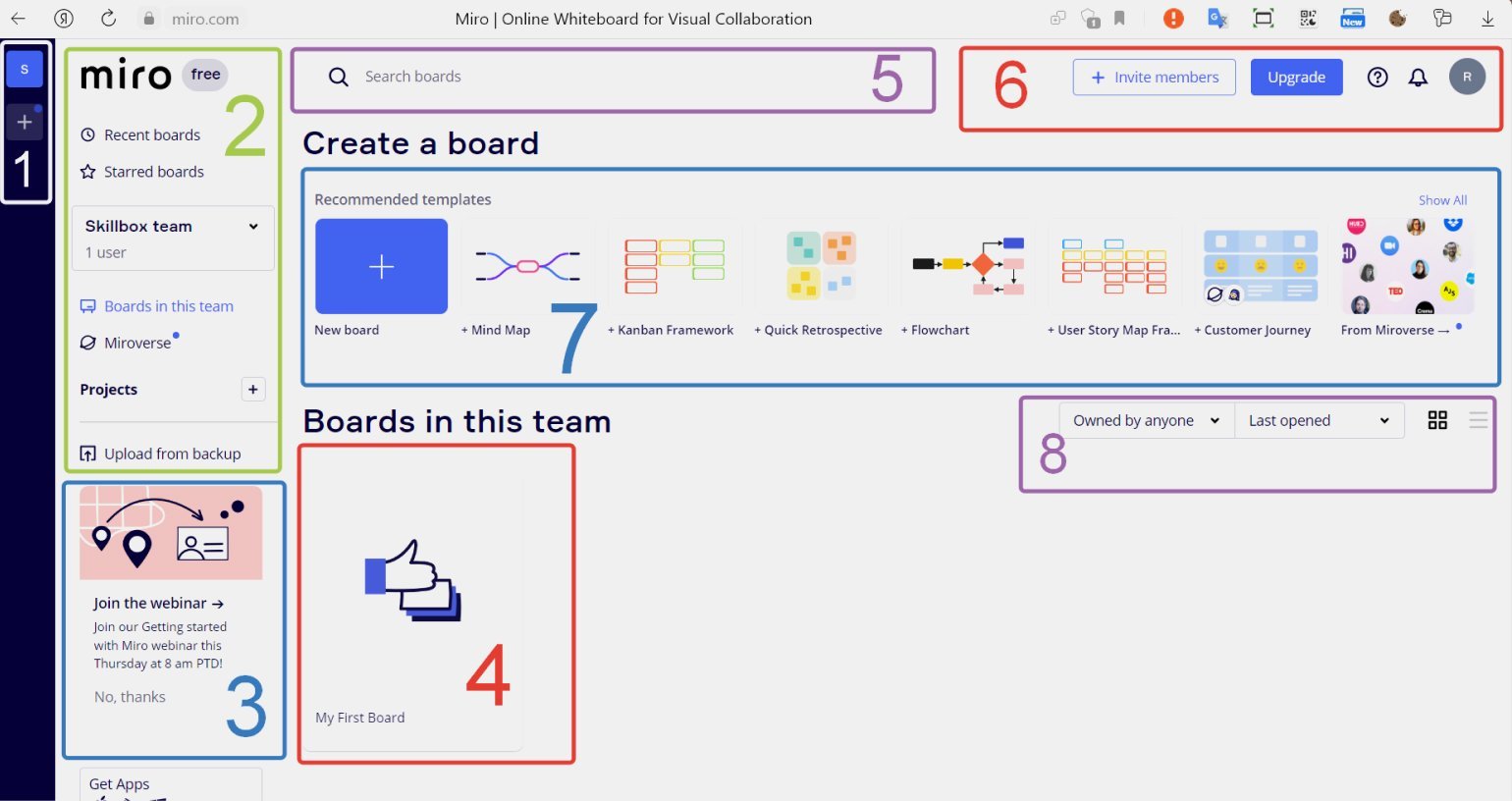
Скриншот: Miro / Skillbox Media
- Здесь отображаются участники вашей команды. Вы можете работать на доске вместе с ними.
- В этой части панели управления вы можете управлять командой, просматривать недавние доски или те, что помечены как избранные. Нажав на «Miroverse», вы увидите доски других пользователей, которые находятся в публичном доступе.
- Блок с объявлениями.
- Здесь располагаются ваши доски.
- Строка поиска.
- Тут можно пригласить новых участников в команду, купить платную подписку и настроить личный профиль.
- Здесь вы можете создать новую доску самостоятельно или сразу использовать один из предложенных шаблонов.
- Сортировка ваших досок, а также настройка их отображения: картинками или списком.
Кликнув на нужную вам доску или создав новую, вы попадёте на её рабочий стол. На скриншоте обозначили цифрами элементы управления, которые тоже разберём ниже.
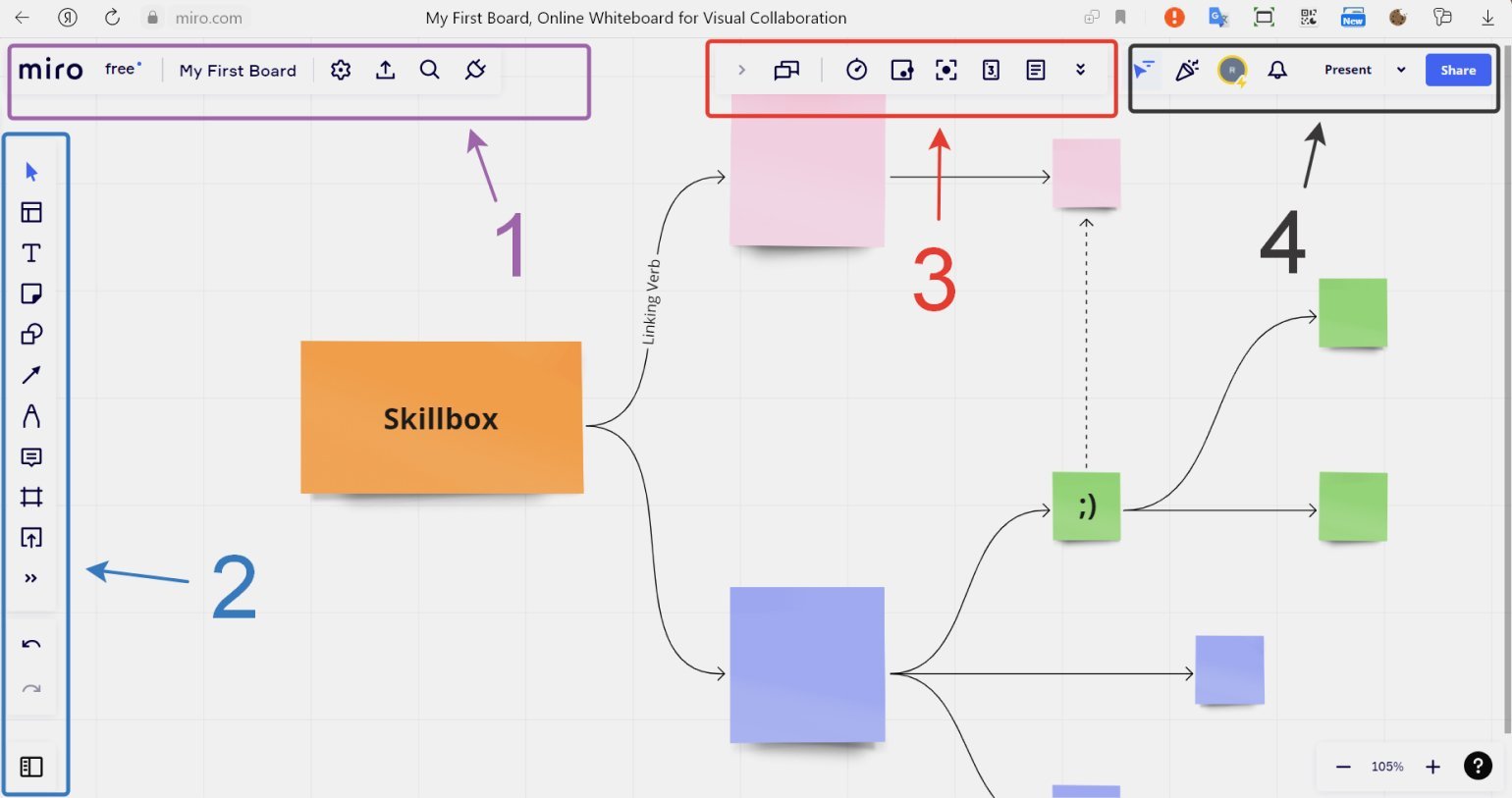
Скриншот: Miro / Skillbox Media
- Кнопка «Miro» возвращает на панель управления. Также здесь расположены настройки доски, кнопка экспорта, поиска и подключения других приложений.
- Это панель с основными инструментами — для работы с шаблонами, текстами, стикерами, геометрическими фигурами и стрелками; для рисования, создания комментариев и рамок. С помощью курсора можно двигать рабочее поле, а если нажать на иконку загрузки — добавить на доску файлы.
- Здесь находятся чат, таймер, видеочат, голосование.
- В этой части рабочего стола находится управление курсорами соведущих, управление реакциями, уведомления, а также выбор режима отображения доски. С помощью кнопки Share можно поделиться доской.
Руководитель агентства Vorona Agency Александра Веретено предупреждает: тем, кто не знает английского языка, работать трудно.
«У новичков бывают недоразумения с кнопкой Share. Сервис предлагает разные способы поделиться доской, и, если выбрать неправильный, приглашённый по ссылке человек увидит все доски, а не только нужную. Но в целом у браузерной версии Miro удобный и понятный интерфейс, чего нельзя сказать о мобильном приложении (хотя его доработали). Я считаю, что в нём не так удобно работать», — рассказывает Александра Веретено.
Остальные спикеры тоже говорят, что интерфейс удобный. «Навигация здесь хорошая — можно добавлять много элементов и переключаться между ними обычным зумом и скроллом. Также хорошо, что в Miro есть стартовые шаблоны, которые иногда могут подсказать, как должна выглядеть та или иная диаграмма или схема на доске», — комментирует CEO сервиса аналитики соцсетей и таргета DataFan Алёна Борщёва.
Доски Miro можно использовать совместно с другими приложениями без переключения между окнами. Для этого нужно установить специальные плагины. Они позволяют:
- использовать доску Miro в Zoom во время созвона;
- загружать на доску Miro макеты из редактора Figma;
- работать на доске в приложении Webex;
- пользоваться доской во время собраний Microsoft Teams;
- загружать файлы напрямую из OneDrive;
- прикреплять доски Miro к карточкам Trello;
- работать с файлами из Google Drive прямо на доске — все изменения в них будут синхронизироваться;
- настроить автоматический перенос данных в Evernote и обратно в Miro;
- просматривать почту Gmail прямо в Miro;
- обмениваться проектами и прототипами Adobe XD и совместно работать над ними в Miro.
Опрошенные Skillbox Media специалисты говорят, что интеграции закрывают большинство потребностей IT-проектов. Руководитель IT-проектов в SimbirSoft Даниил Евдокимов приводит пример: сервис легко интегрируется с Microsoft 365, что позволяет выгружать результаты ретроспектив в облако MS OneDrive и работать с нужным форматом. Ещё можно перенести результат встречи, принятые решения и задачи в Confluence, Jira и другие таск-трекеры.
Для регистрации в сервисе понадобится электронная почта. На неё придёт письмо с кодом подтверждения. Если письмо не приходит, проверьте папки спама и рассылок — возможно, оно попало туда.
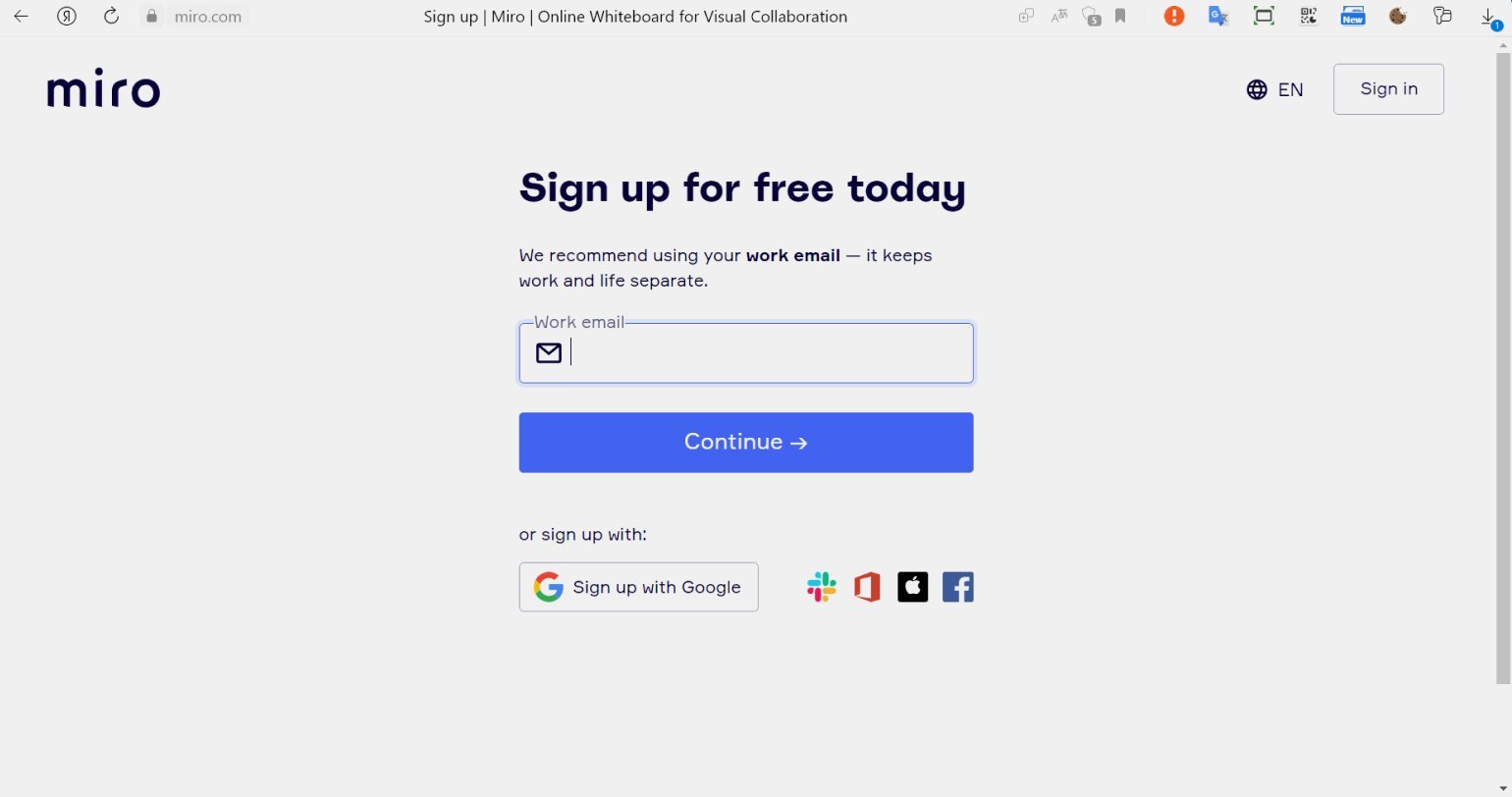
Скриншот: Miro / Skillbox Media
Далее нужно ввести своё имя, придумать пароль и дать имя своей команде. Сервис попросит ответить на несколько вопросов:
- чем вы занимаетесь;
- как собираетесь использовать Miro;
- какая у вас профессия;
- как будете работать — сами или в команде;
- использовали ли вы подобные сервисы ранее;
- откуда вы узнали о Miro.
На следующем шаге вам предложат пригласить других членов вашей команды. Этот шаг можно пропустить.
Когда завершите регистрацию, сервис предложит создать доску на основе шаблонов — они подходят для решения распространённых задач. Также можно начать работу на чистом листе.
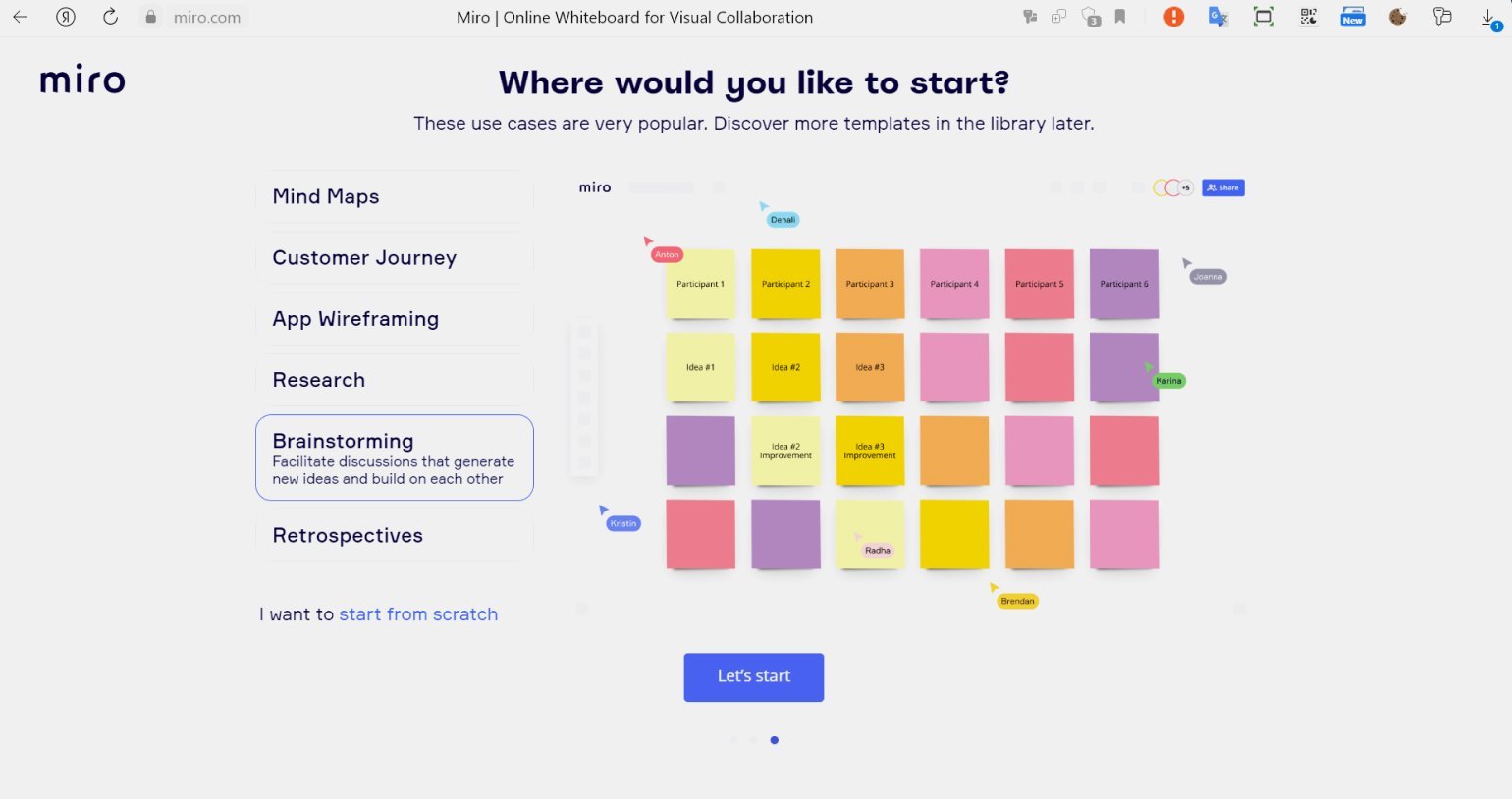
Скриншот: Miro / Skillbox Media
В 2011 году руководители российской дизайн-студии Vitamin Андрей Хусид и Олег Шадрин запустили проект под названием RealTimeBoard. Его создали, потому что работа требовала постоянных встреч для переговоров, нужно было пересылать макеты и поддерживать переписку. Это отнимало время, поэтому родилась идея пространства в онлайне, где можно обсуждать проекты одновременно с разными людьми.
Идея понравилась создателям пермской компании Alternativa Games Антону Волкову и Александру Карповичу. Компания занималась разработкой игр, среди которых была «Танки Онлайн». Alternativa Games вложила в стартап 1 миллион долларов и предоставила свои технологии.
Проект с самого начала был ориентирован на международный рынок. RealTimeBoard удалось привлечь внимание инвесторов и создать востребованный продукт. В 2019 году компания провела ребрендинг и стала называться Miro — в честь каталонского художника, скульптора и графика Жоана Миро-и-Ферра (Joan Miró i Ferrà).
Такое название было выбрано потому, что доски в Miro во время работы напоминают абстрактные картины этого художника.
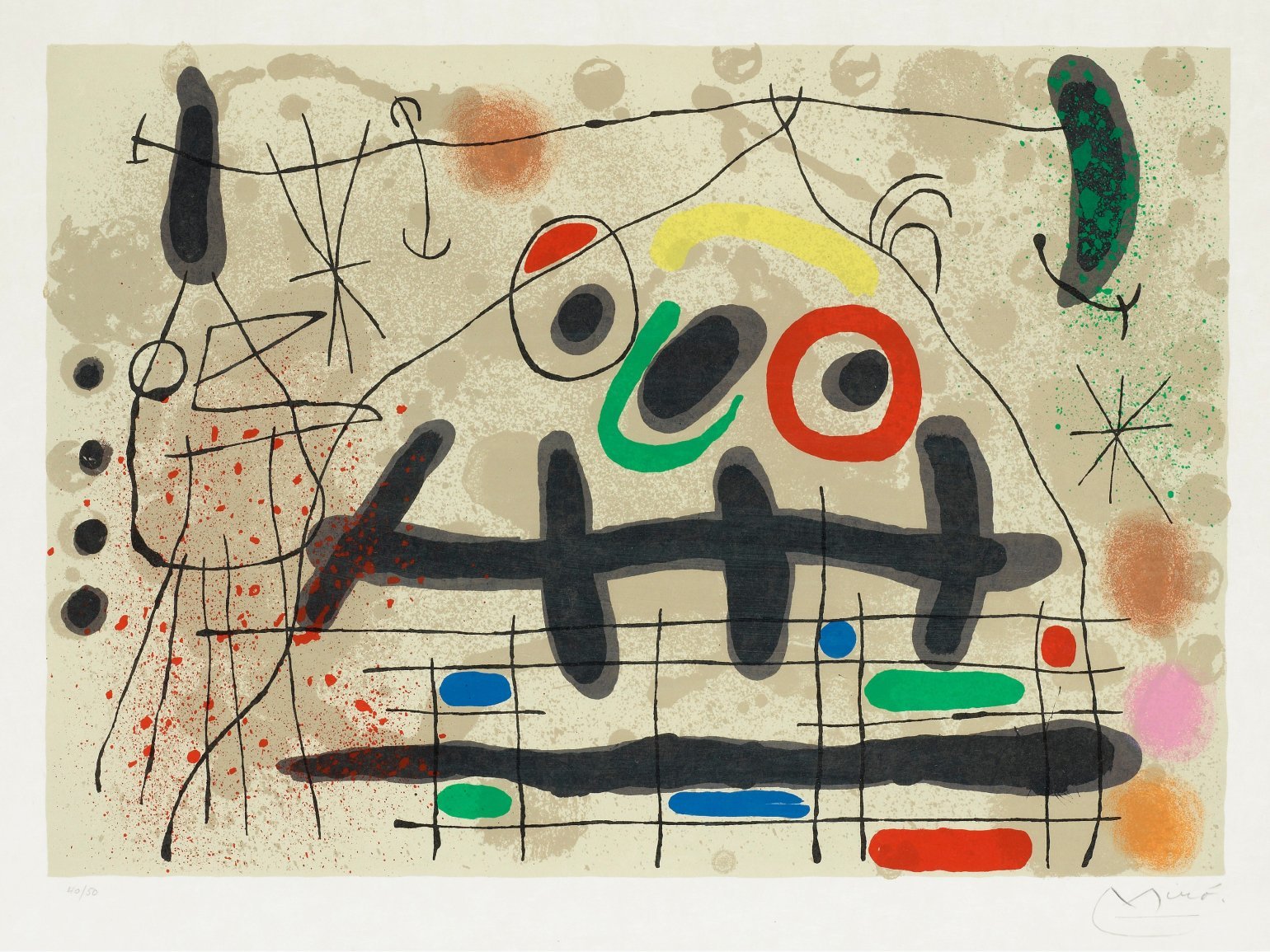
Изображение: Public Domain
Сегодня штаб-квартиры компании находятся в Сан-Франциско и Амстердаме. Среди клиентов — Cisco, Dell, Deloitte, HP, Netflix, Twitter, Logitech.
- Miro — интерактивная онлайн-доска, позволяющая обмениваться информацией, визуализировать и хранить её. Miro используют в управлении проектами, онлайн-образовании, маркетинге и других сферах.
- Работать с доской можно с компьютера, телефона и интерактивной панели. В Miro можно рисовать, писать, загружать туда файлы, строить диаграммы, схемы и многое другое.
- Miro интегрируется с разными сервисами — например, с Trello, Jira, Figma, Google Drive.
- Сервис доступен в бесплатной и платной версиях. С бесплатной можно эффективно работать, но в ней есть ограничения. Так, иметь в ней можно только три доски, а приватные доски создать нельзя. Платные тарифы снимают эти ограничения.

Курс с трудоустройством: «Профессия Продакт-менеджер»
Узнать о курсе
Как использовать Miro на вебинарах и совещаниях
Прежде чем разбираться с тем, доска Miro что это, стоит узнать подробнее об онлайн-встречах. Представьте, вы собираетесь организовать электронную трансляцию в режиме реального времени. К просмотру вы подключаете коллег и партнеров, иногда доступ предоставляет учитель, и тогда он позволяет пользователям видеть виртуальный аналог школьных занятий в режиме онлайн. Но просто сидеть перед экраном и слушать монотонную речь скучно. От просмотра видео в таком формате быстро устаешь. Для концентрации внимания организаторы предпочитают для использования платформы, которые позволяют создавать диаграммы и визуальный контент. Сервис с бесплатным доступом, который обеспечивает полный функционал для проведения эфиров — это Miro.
В статье поговорим о том, как Miro скачать бесплатно на русском, что позволяют командам мощности платформы и какие есть настройки доступа в личном кабинете.
- Как использовать Miro на вебинарах и совещаниях
- Что такое Miro
- Как Miro улучшает удаленное сотрудничество
- Как работать в Miro
- Как пользоваться Miro на вебинарах
- Интеграция Miro в рабочие встречи
- 8 советов для продуктивной работы в Miro
- Заключение
- FAQ
Что такое Miro
Доска «Миро» — это одна из самых популярных бесконечных виртуальных досок. Она позволяет организовать удаленное обучение, мозговые штурмы, совещания и презентации в интернете.
Благодаря Miro доска интерактивная приобрела новое качество. Вы можете просматривать визуал любым удобным способом: с ПК, смартфона или планшета. Также Miro позволяет участвовать в создании майнд-карты одобренным организатором участникам. Так команды с легкостью создают и поддерживают планы, намечают этапы работы, поддерживают новые идеи.
Несмотря на длинные списки аналогов, выборы подходящей интерактивной доски проходят быстро. Команды делятся опытом: Miro обеспечивает все базовые инструменты и множество фишек, за счет которых можно создавать понятные и удобные визуалы. Здесь нет лимитов размеров или площади карты — просто добавляйте блоки по мере их появления. Также Miro предоставляет совместный доступ, а значит — вебинары можно проводить нескольким участникам и демонстрировать в режиме онлайн, что каждый из ведущих делает.
Итак, Miro — что это на практике и можно ли с Miro.com онлайн-доску на русском скачать на компьютер — разбираемся ниже.
Miro — удобный инструмент для онлайн занятий и встреч в школах, университетах и компаниях. Сервисом пользуются студенты, преподаватели, дизайнеры, предприниматели. Для удобства пользователей разработано также кроссплатформенное приложение Miro, работающее онлайн.
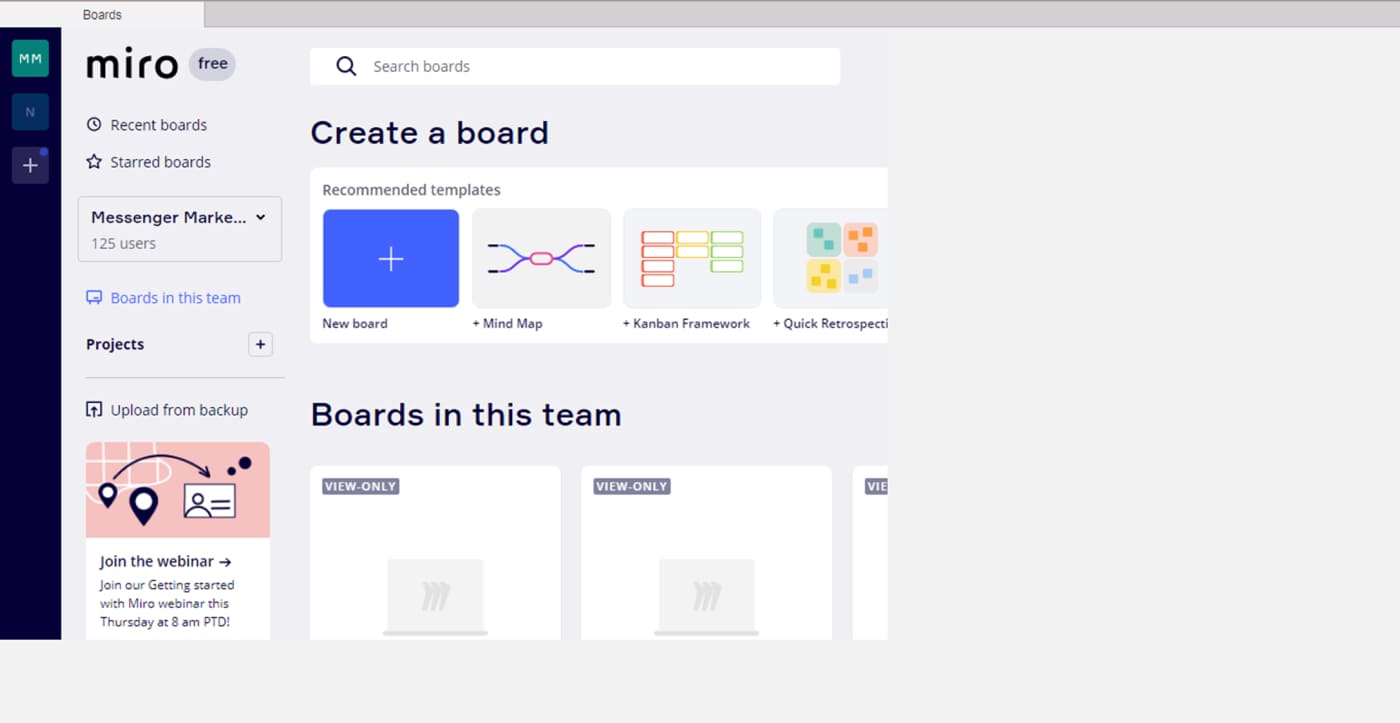
Преимущества Miro для удаленной коммуникации
С помощью этого сервиса можно создавать интерактивные учебные материалы, разрабатывать концепцию продуктов и путь клиента, управлять проектами с помощью канбан-досок.
Разработанные инструменты помогают просто и эффективно вовлекать в мероприятие всех участников. Организатор может проводить опросы и голосования, разделять слушателей на группы для выполнения заданий, рисовать и писать формулы, добавлять медиафайлы.
Как работать в «Миро»
Начало работы
Работа с «Миро» начинается с регистрации на официальном сайте платформы. Процедура стандартная: ввод данных и подтверждение созданного аккаунта кодом, пришедшим на почту. Регистрироваться должен тот человек, чья доска будет использоваться на мероприятии.
Пользователям доступны версии с несколькими платными и одним бесплатным тарифом. В бесплатной версии можно создавать не больше трех досок и подключать любое количество людей. Пакеты Starter, Business и Enterprise подходят для создания интерактивных досок в любом количестве. Также у тарифов есть отличия в функционале.
Платформа «Миро» интегрирована с Zoom, платформой Вебинары от МТС Линк и другими площадками для онлайн-мероприятий. Пользователи этих приложений и сервисов занимаются на досках, не переходя на сайт Miro. Организатору достаточно сделать пару кликов и добавить доску для редактирования в окно вебинара или встречи. Конечно, предварительно ему придется зарегистрировать профиль в «Миро».
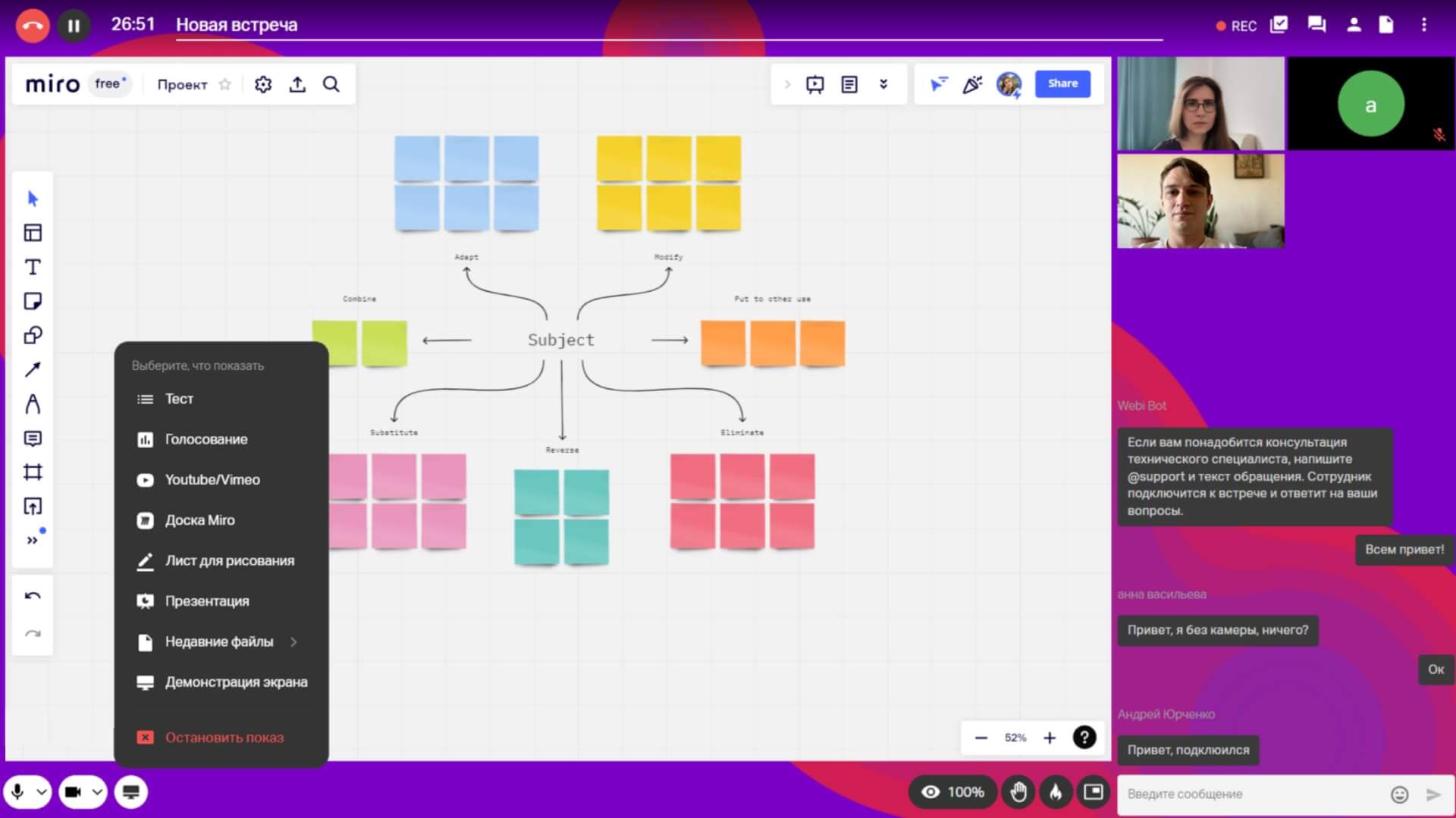
Доска «Миро» онлайн на платформе МТС Линк Вебинары
Элементы панели управления
В Miro удобно работать, даже если вы никогда не использовали такие инструменты. Панель управления находится на главной странице и открывается сразу после авторизации пользователя. Рабочую область можно разделить на шесть блоков с основными функциями.
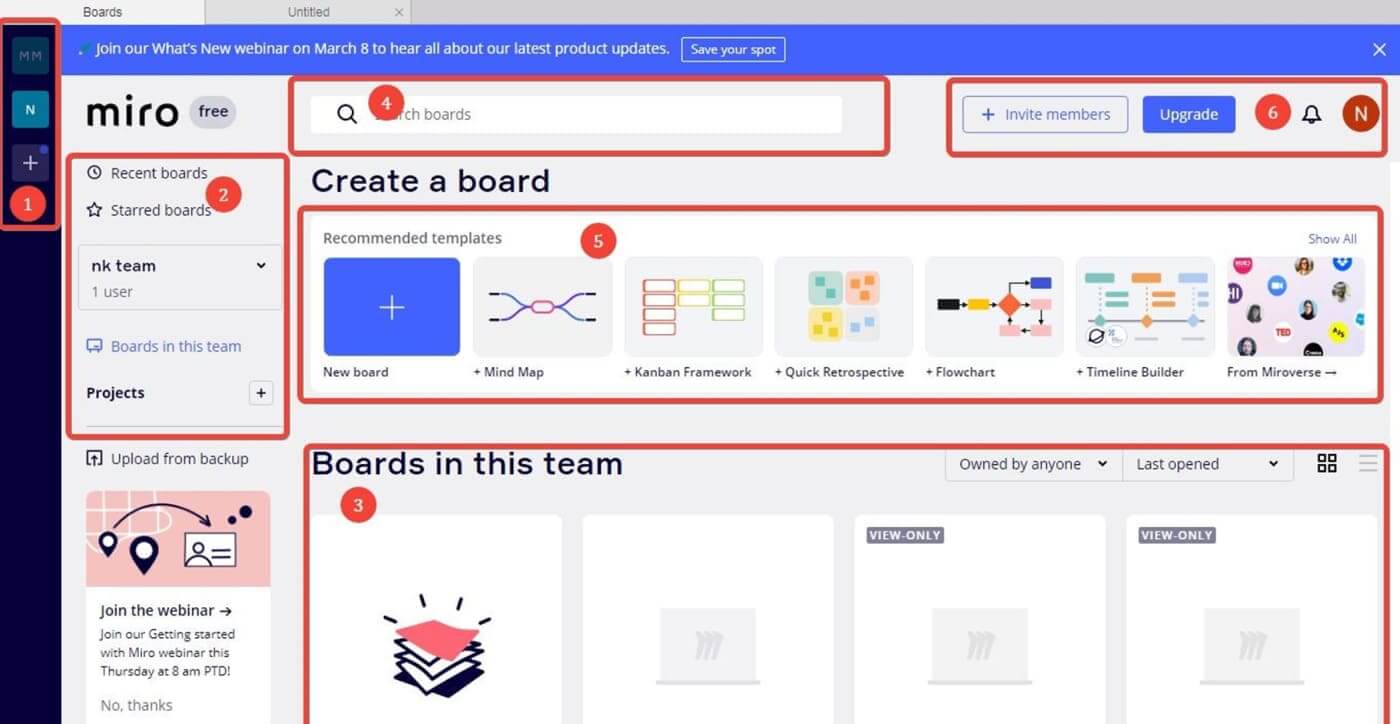
Программа Miro: как работать с панелью управления
- Список команд и досок, в которых вы участвуете.
- Настройка профиля команд и добавление проектов.
- Уже созданные проекты вашей команды.
- Поиск по названиям.
- Перечень готовых шаблонов для различных проектов.
- Настройка личного профиля, приглашение соавторов.
Особенности интерфейса Miro
Расскажем об основных инструментах сервиса по такому же принципу. Частью перечисленных функций могут пользоваться только подписчики платных тарифов.
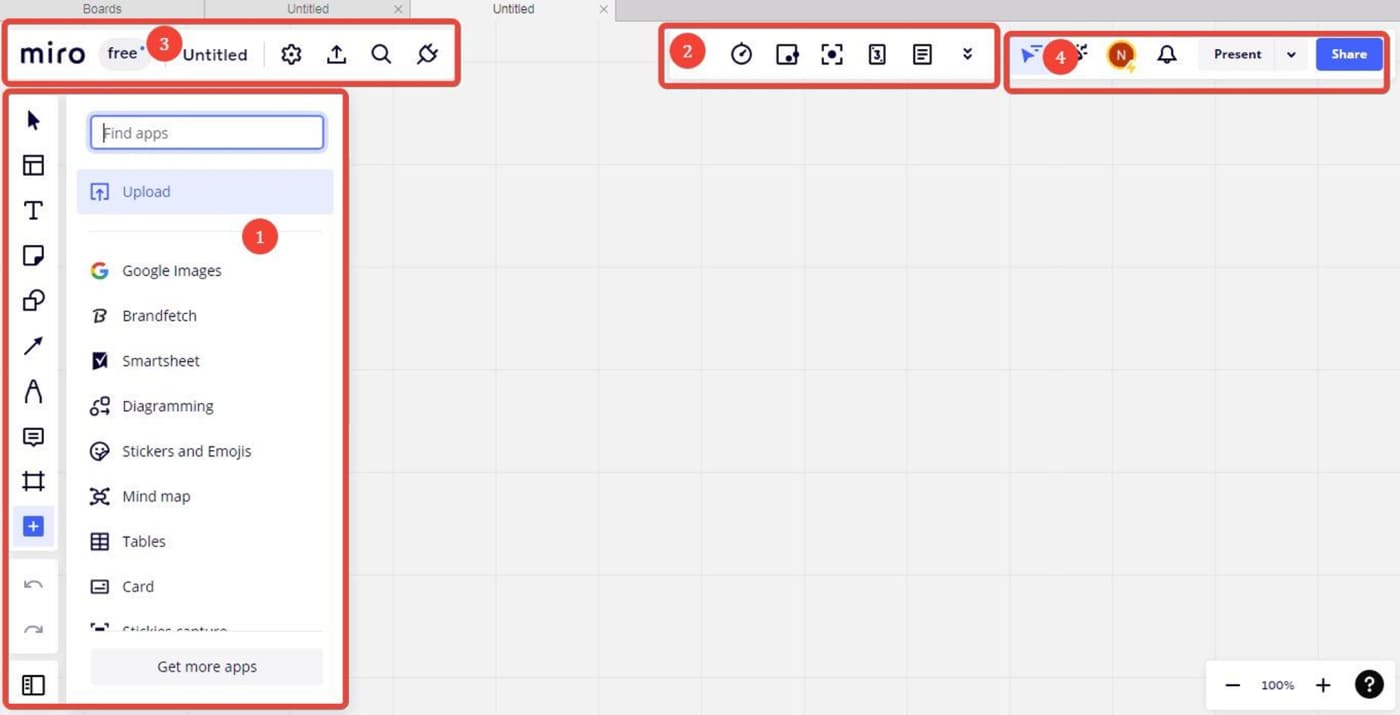
Обзор интерфейса Miro приложение
- Здесь вы можете выбрать любую форму для работы, написать текст, прикрепить стикеры, создать таблицы и рамки, загрузить файлы.
- Эту панель используют для включения таймера, создания заметок, голосования, текстового и видеочата.
- Переключение на панель управления кнопкой Miro, название проекта, настройки профиля, экспорт, поиск по словам.
- Приглашение других пользователей и настройка ролей, реакции, уведомления, настройка рабочего поля.
Как пользоваться «Миро» на вебинарах
1. Собирайте обратную связь
Предложите пользователям оставить отзывы о прошедшем эфире на виртуальной доске. Это быстрее и нагляднее, чем в чате или социальных сетях. Создайте три новых фрейма: «впечатления», «что запомнилось больше всего» и «чего не хватало». Слушатели могут использовать стикеры, текст, рисунок — все, что захотят. Этим же способом вы можете собрать ожидания от вебинара. Так вы изучите запросы аудитории и при необходимости улучшите программу мероприятия.
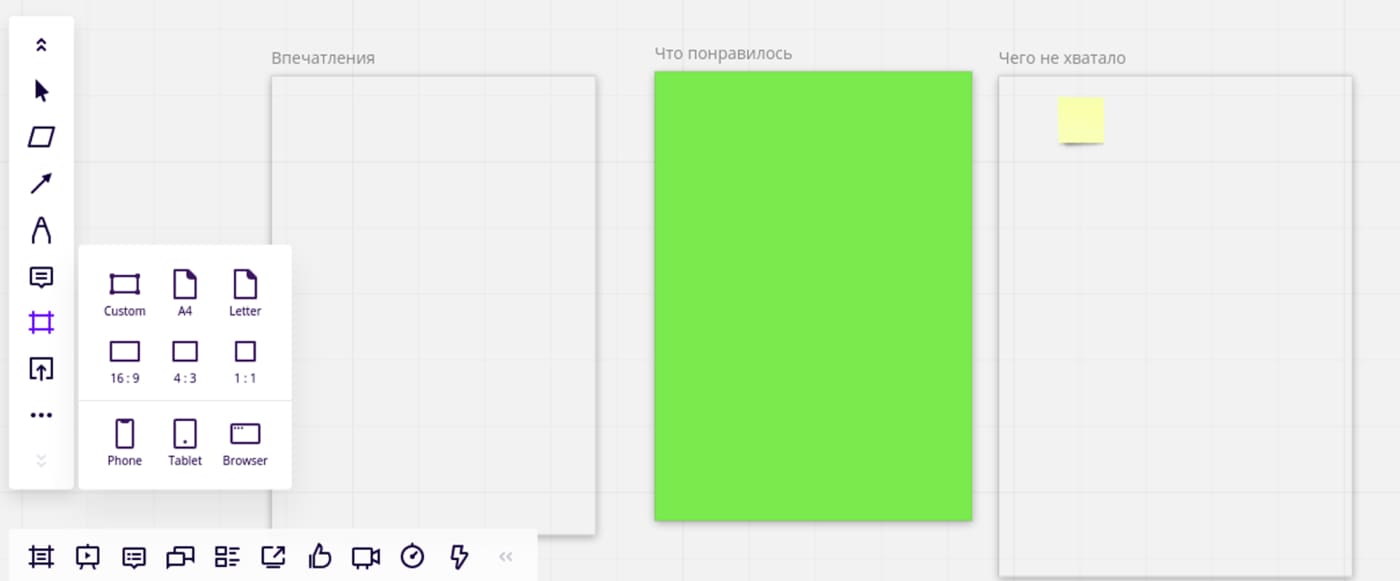
Программа Miro для сбора обратной связи
2. Вовлекайте слушателей в совместную работу
На вебинарах нелегко удержать внимание аудитории, поэтому подобные мероприятия не обходятся без интерактива. Обычно спикер задает вопрос, а слушатели отвечают в чате — это быстро и удобно. Miro предлагает визуализировать совместную работу во время обучения, чтобы сильнее вовлекать учеников.
Начните с разминки
Позвольте слушателям исследовать возможности сервиса самостоятельно. Откройте доступ на совместное использование и установите таймер на 5-10 минут. Участники быстро изучат основные опции и будут готовы к практической работе. Вы сконцентрируете внимание людей на мероприятии и сократите время на инструктирование в дальнейшем.
Познакомьтесь с участниками
В начале вебинара ведущий обычно предлагает слушателям представиться — написать в чате имя, город, поделиться настроением. Предложите участникам сделать это на доске. Такой прием вовлечения можно объединить с разминкой, тогда записи и рисунки не будут беспорядочными.
Если вы запланировали работу с конкретным инструментом доски, задействуйте его в знакомстве. Участники изучат функцию самостоятельно, и вам не придется проговаривать эту информацию отдельно.
Придумайте задание
Предложите слушателям поработать над реальным кейсом из вашей практики. Расскажите, какая задача стояла перед вами, но не давайте решения.
Разделите людей на команды и выделите для каждой группы область на доске. На ней слушатели будут выполнять задание. Установите таймер и ограничьте инструменты для работы. Пусть это будут самые простые опции, чтобы сэкономить время.
- На платформе Вебинары от МТС Линк начать групповую работу можно в несколько кликов.
- Администратор добавляет Miro в файлы вебинара.
- Настраивает доступ и рабочее поле.
- Разделяет участников на группы.
- Задает в настройках время работы, количество групп, указывает задание.
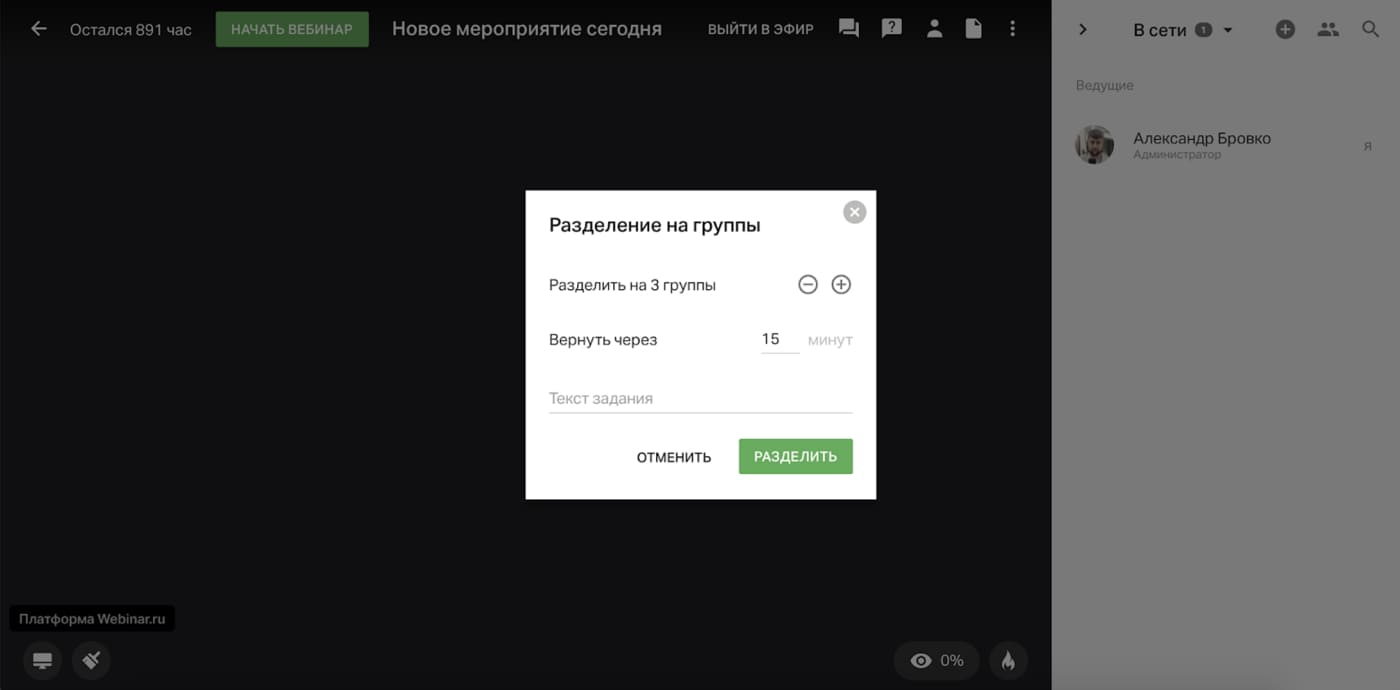
Для нас важной опцией была возможность делить участников на группы. Слушатели в небольшой группе отрабатывают задание, и никто не может им помешать. В процессе выполнения задания ведущий может зайти в комнату и узнать промежуточные результаты, кому-то помочь, ответить на вопросы. Светлана Филимонова, Тренер Yves Rocher
Добавьте на доску видео, гифки и картинки
Смешной или яркий контент привлекает внимание пользователей. В Miro его можно загружать не выходя из сервиса — через дополнительные инструменты.
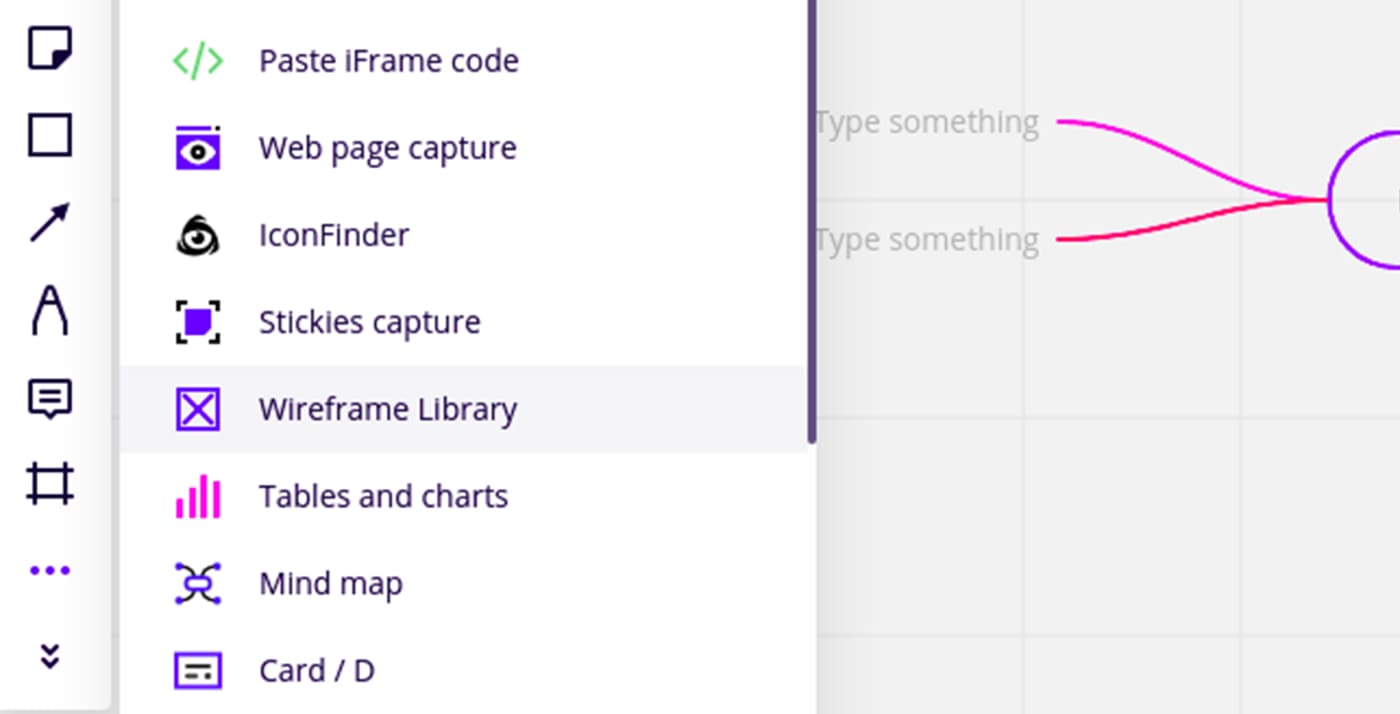
Устройте конкурс
Разделите слушателей на несколько групп и проведите мозговой штурм. Представим, что вы проводите вебинар про развитие креативности. Предложите командам задание, связанное с этой темой. Например, придумать название для вымышленной организации. Победитель — группа с наибольшим количеством идей или человек, чья идея набрала больше голосов. Голосование можно запустить через функцию Voting на панели инструментов:
- Щелкните по значку «Голосование».
- Установите таймер.
- Выберите количество голосов для каждого участника.
- Нажмите «Начать голосование».
- Пользователи получат доступ к голосованию через синюю точку на панели инструментов.

3. Упрощайте учебные материалы
На вебинаре бывает непросто донести до слушателей объемную информацию. Большой текст не умещается в презентацию или участники просто не успевают его усваивать. В Miro вы можете структурировать и оформить сложный контент с помощью ментальных карт. Они занимают мало места на экране, красочно выглядят и экономят время.
Представим, что тема вашего мероприятия — английское время Present Continuous. Слушатели быстрее и лучше усвоят такой материал, если его визуализировать.
Майндмэп позволяет сделать это быстро и просто. Буквально в несколько кликов:
- В панели инструментов нажать на три точки и выбрать Mind map в выпадающем списке.
- Дважды щелкнуть по рабочему полю и записать в центральном элементе тему занятия.
- Нажать на плюс с любой стороны центрального элемента и на ветках карты написать ключевые слова — то, из чего состоит тема.
Таким способом вы раскроете все случаи, в которых используется Present Continuous на одном слайде презентации. Слушателям будет легче понять информацию, так как она находится перед глазами в понятном и сжатом виде. Спикеру не нужно ждать, пока участники законспектируют урок. Время сэкономлено, и можно приступать к разбору примеров.
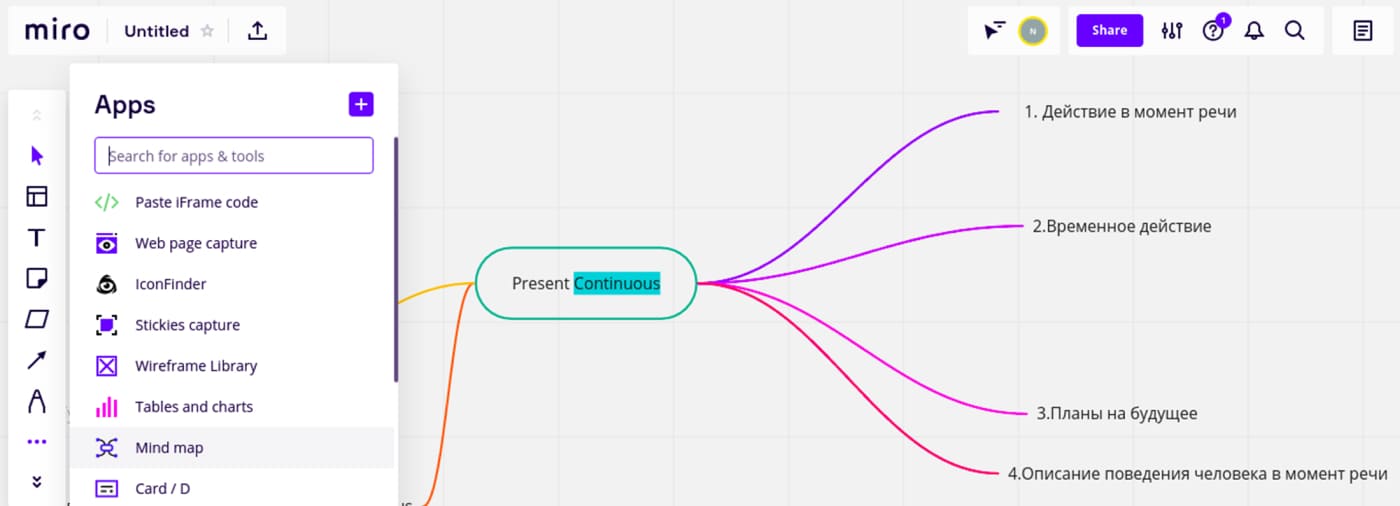
4. Создавайте интерактивные учебники
Добавляйте на доску учебные материалы и скриншоты страниц с упражнениями. Участники смогут выполнять задания прямо в рабочем поле с помощью инструмента «Текст», а вы оставите комментарии или заметки.
Загружайте по порядку все, что может помочь ученикам в освоении предмета. Это особенно удобно, когда проводится серия вебинаров — с «Миро» программа обучения становится более структурированной и удобной. Слушатели без труда найдут информацию по предыдущему занятию.
5. Загружайте учебные пособия по программе
В Miro можно загружать книги и другие многостраничные документы. Участники встречи смогут листать пособие и добавлять комментарии. Наиболее удобный формат — PDF. Мы советуем добавлять документы за 15-20 минут до занятия, чтобы они успели прогрузиться. Щелчок мышью по учебнику открывает панель инструментов как на скриншоте ниже.
Значок, на который указывает стрелка, помогает извлечь нужные страницы из документа прямо на доску. Закладка фиксирует момент, на котором вы остановили обучение. Даже если слушатели пролистнут страницу, вы сможете вернуться на нужное место.
Третий полезный инструмент — скачивание. Вам не нужно будет отправлять участникам ссылку на книгу, они смогут скачать ее самостоятельно.
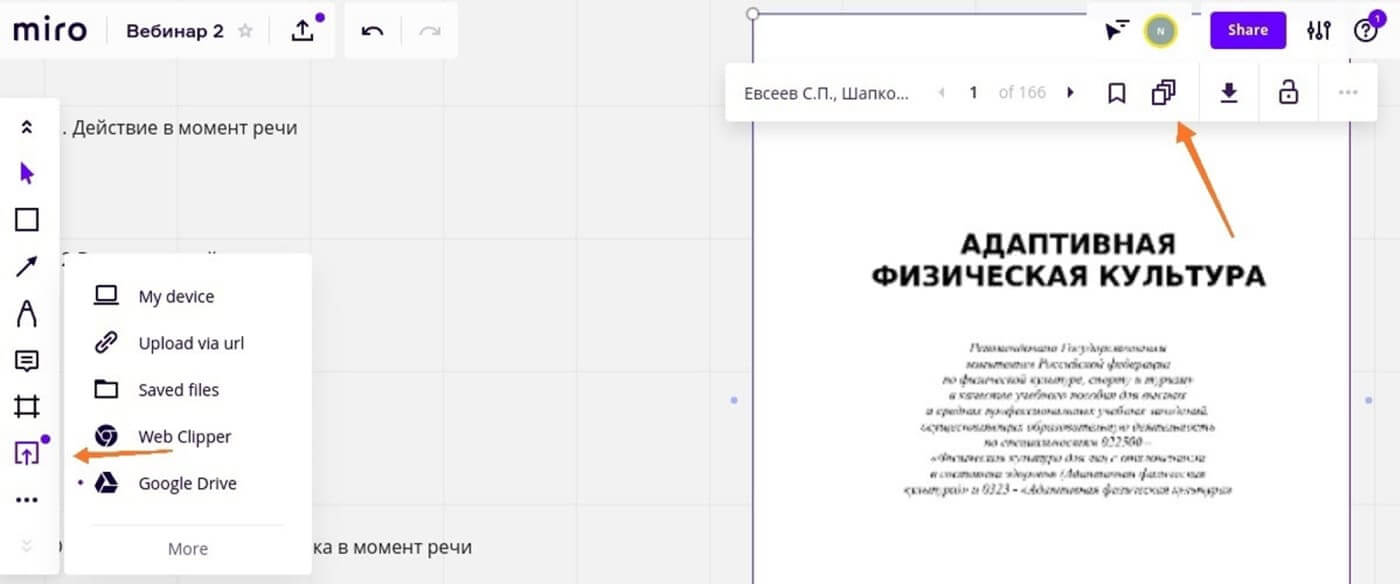
6. Подводите итоги вебинара
Платформа помогает наглядно подвести итоги мероприятия, самостоятельно или совместно с участниками. Для этого можно использовать стикеры, майндмэп, канбан-доски, обычный текст и фреймы.
Интеграция Miro в рабочие встречи
1. Устраивайте мозговые штурмы
Доска Miro — это множество возможностей для взаимодействия с коллегами. Генерировать идеи можно на обычных стикерах, добавляя их в специально созданные фреймы. Участникам встречи в таком формате не придется вникать в сложные инструменты. Достаточно освоить добавление стикеров и текст.
Выберите шаблон, если хотите провести мозговой штурм в более организованном виде. Подойдет любая ментальная карта. Расположите в центре задачу, которая требует решения, а на ветвях схемы команда будет записывать свои идеи или ассоциации.
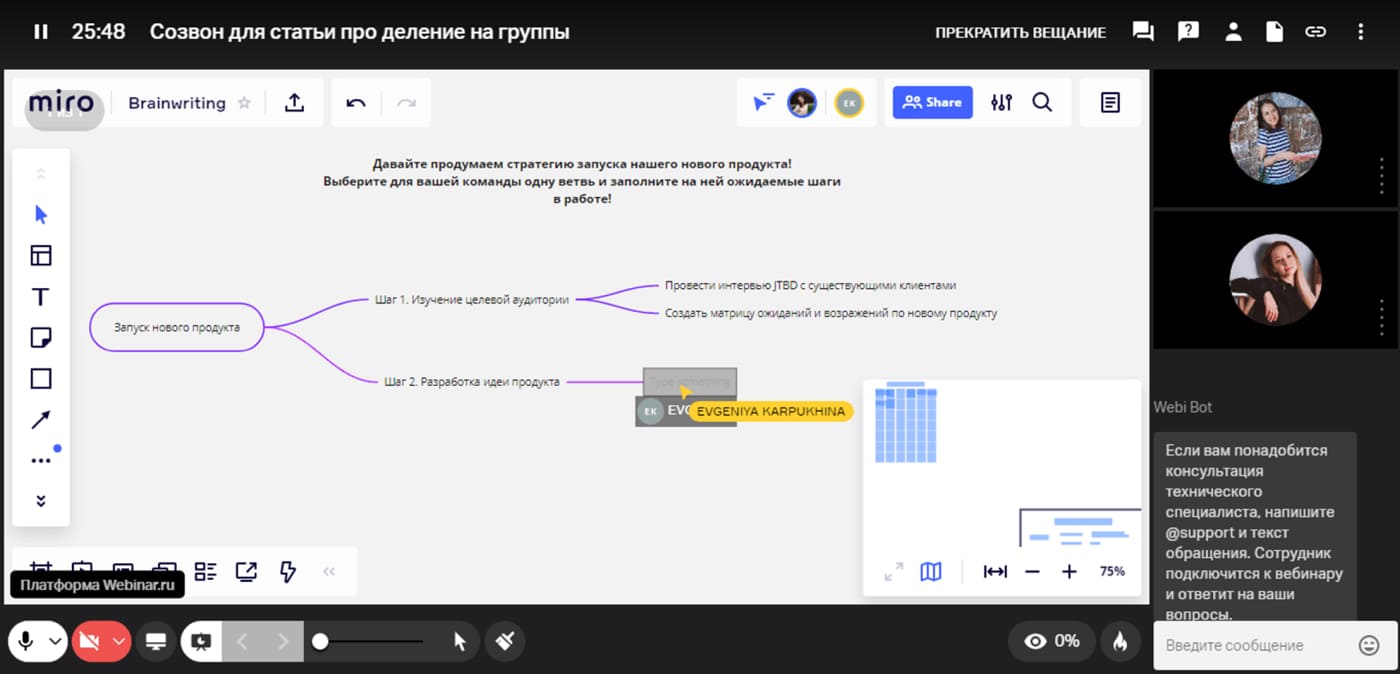
Пример мозгового штурма с разделением на две команды
Удобный шаблон для командной работы — Brainwriting. Суть инструмента в том, что каждый пользователь пишет идею в своей колонке, а затем дополняет идеи своих коллег. Стикеры можно тегировать, дополнять ссылкой или эмоджи.
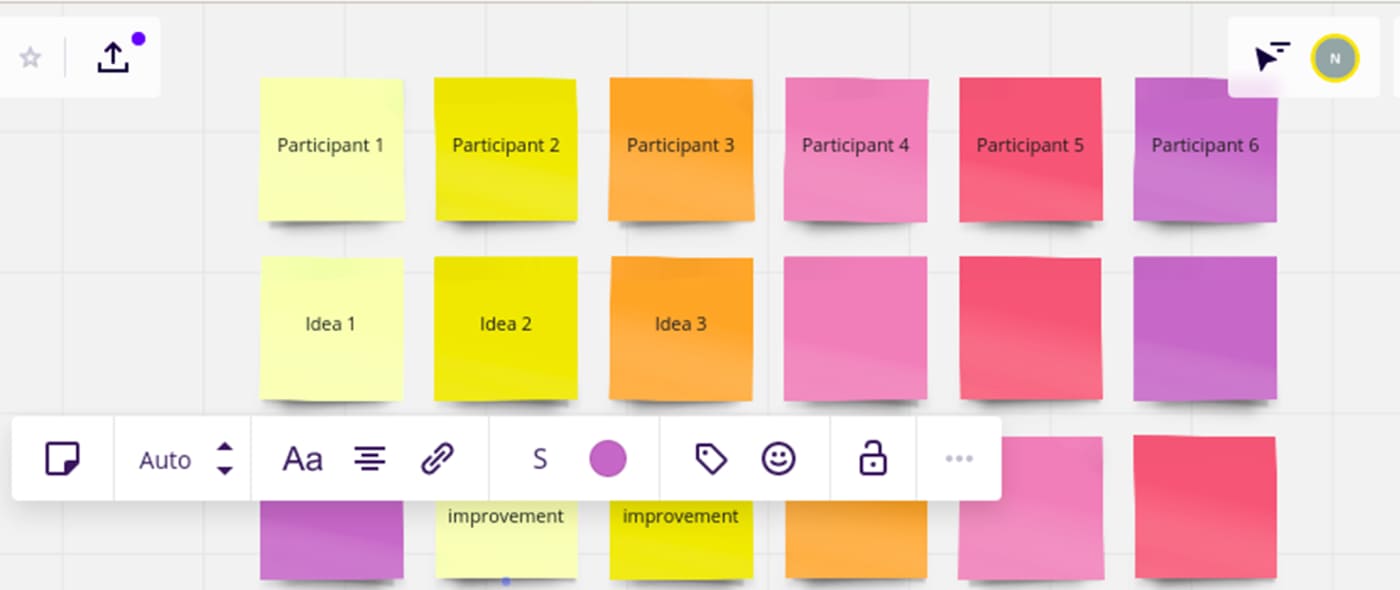
В конце встречи проведите голосование за лучшую идею. Используйте для этого инструмент Voting.

Мозговые штурмы удобно проводить с разделением команды. На платформе Вебинары эту функцию можно подключать не выходя из эфира. Организатор встречи:
- Создает онлайн-доску в Miro и открывает доступ для редактирования.
- Создает рабочие области для каждой команды.
- Открывает доску в основной комнате и запускает групповую работу.
Пользователи общаются и выполняют задание в рамках своей комнаты. Все изменения отображаются на общей доске.
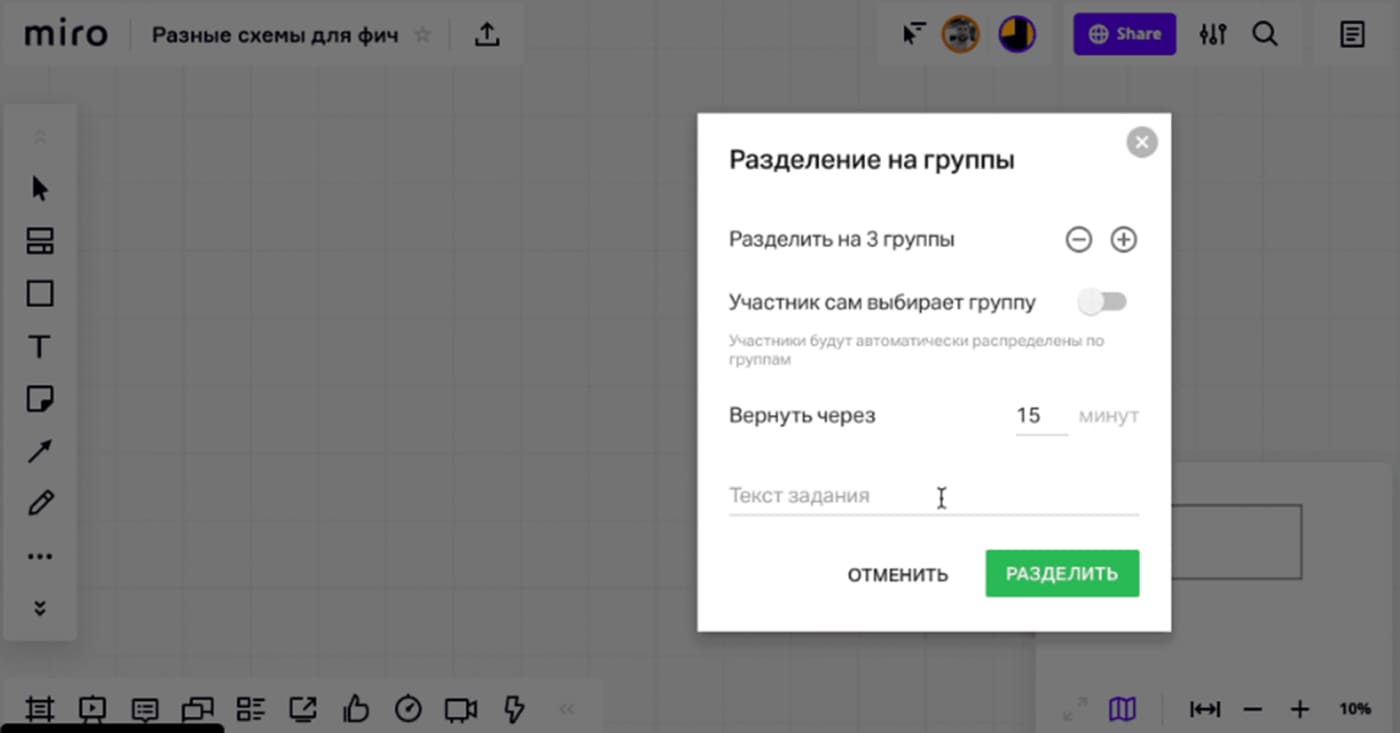
2. Планируйте проекты
Доска — это еще один способ ведения проектов. Визуализируйте процесс работы с помощью канбан-доски. Самый простой вариант шаблона представлен на скриншоте. В нем три колонки с карточками задач: «Необходимо сделать», «В процессе» и «Сделано». В каждой карточке указывают дедлайн, исполнителя, ссылки и любую необходимую информацию. Сотрудники могут добавлять карточки самостоятельно.
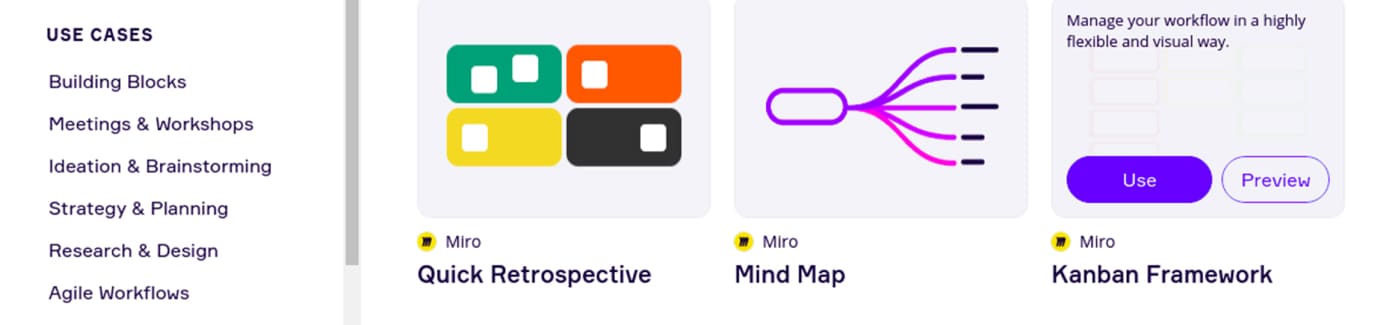
3. Проводите ретроспективы
Визуализируйте итоги проекта в удобных шаблонах Miro. В процессе обсуждения вы сможете собрать идеи и отзывы коллег, увидеть все точки преткновения на пути к следующей цели. Добавьте на доску один из шаблонов для ретроспективы. Например, этот. В фиолетовом поле пользователи отмечают удачные стороны проекта, в розовом — возникшие проблемы, в желтом — идеи на будущее, в сером — способы достижения цели.
Добавьте дополнительный слайд, где сотрудники могут оставить более развернутые отзывы или комментарии на стикерах текстом.
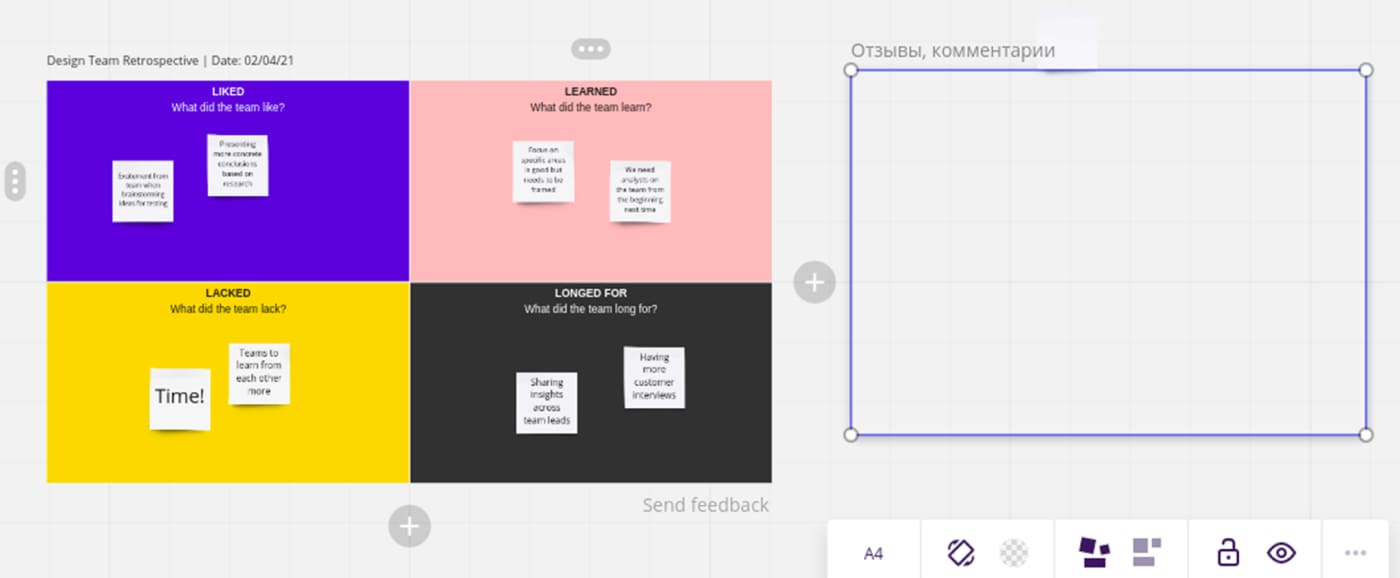
8 советов для продуктивной работы в Miro
1. Заранее фиксируйте условия работы на доске
Напишите небольшую инструкцию в заметках. Выберите для этой цели шаблон Board Annotation. Вы можете форматировать текст, добавлять ссылки, создавать списки, перетаскивать в заметку объекты с доски.
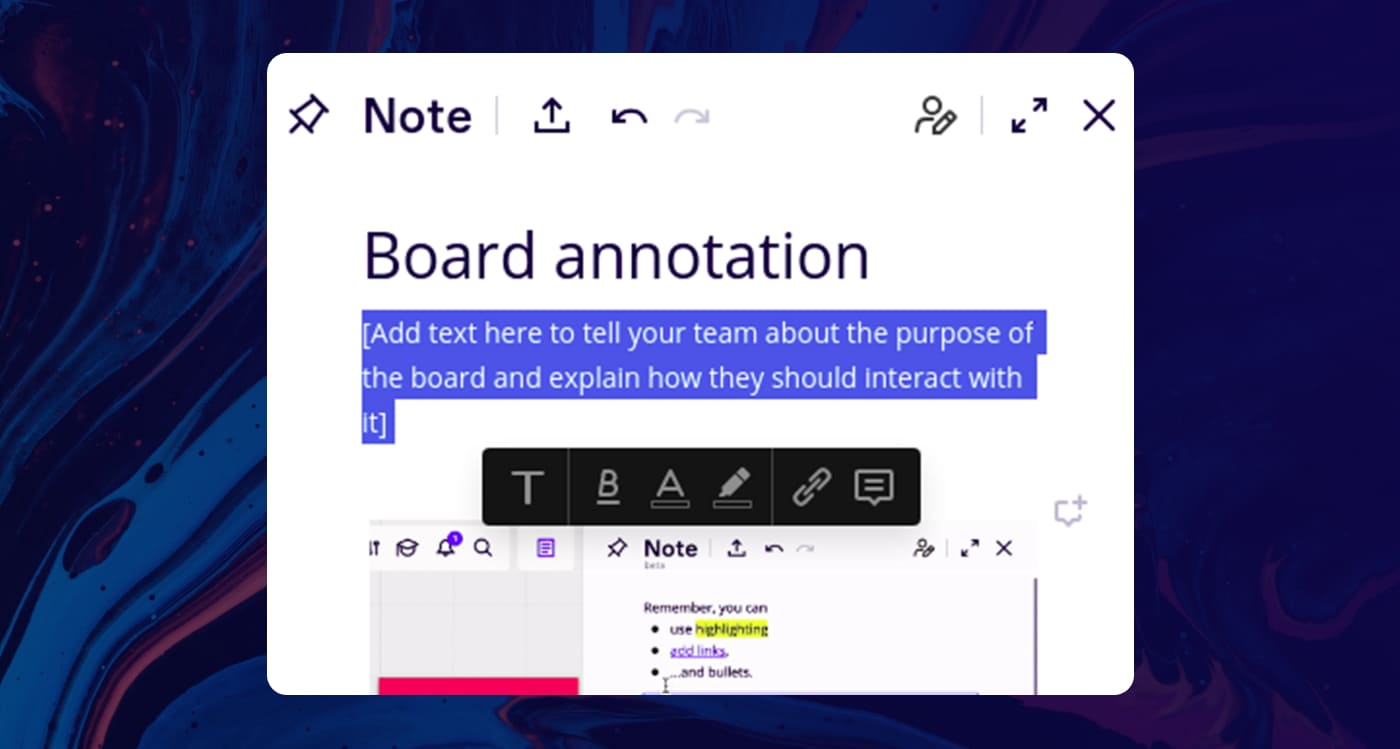
2. Попросите участников тегировать стикеры своим именем
Этот прием помогает удерживать внимание аудитории и видеть тех, кто выпал из рабочего процесса.
Представим, что вы проводите мозговой штурм командой из семи человек. В процессе обсуждения видите, что идеи предложили всего 4 человека. Значит, трое сотрудников испытывают какое-то затруднение или недостаточно заинтересованы в мероприятии. У вас появляется шанс исправить это и провести продуктивную встречу.
Еще один плюс тегирования в том, что вы сможете обращаться по имени к автору стикера. Это способствует более приятному общению внутри группы.
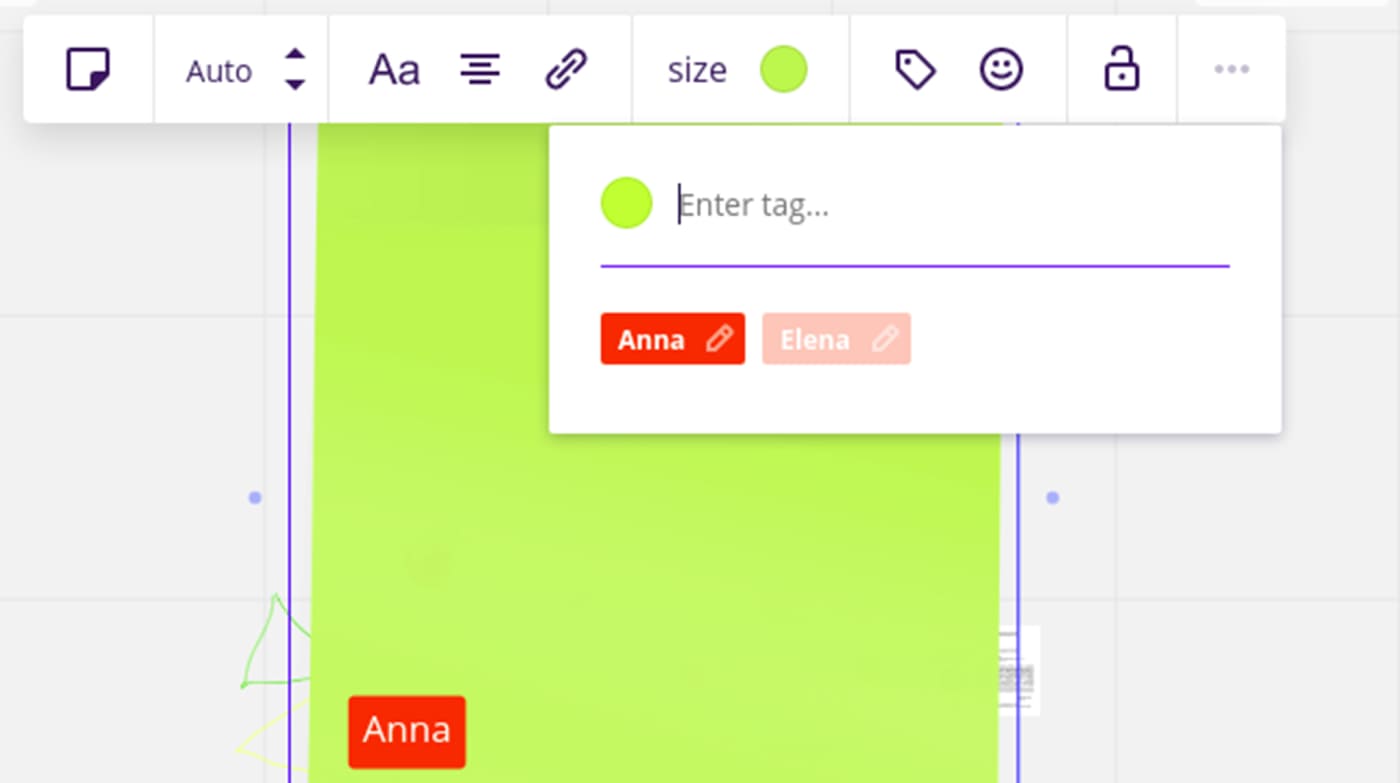
3. Организуйте материалы на доске как можно проще
Разделяйте сходные элементы на фреймы, тегируйте их и подписывайте названия слайдов. Размещайте материалы друг за другом согласно структуре встречи или вебинара. Создайте карточку или заметку с навигацией по доске.
4. Загружайте на доску видео и картинки
Чтобы добавить видео, нажмите Paste iFrame code, скопируйте ссылку и нажмите «Вставить». Для загрузки изображения выберите пункт меню Google image search и сделайте соответствующий запрос в поисковой строке.
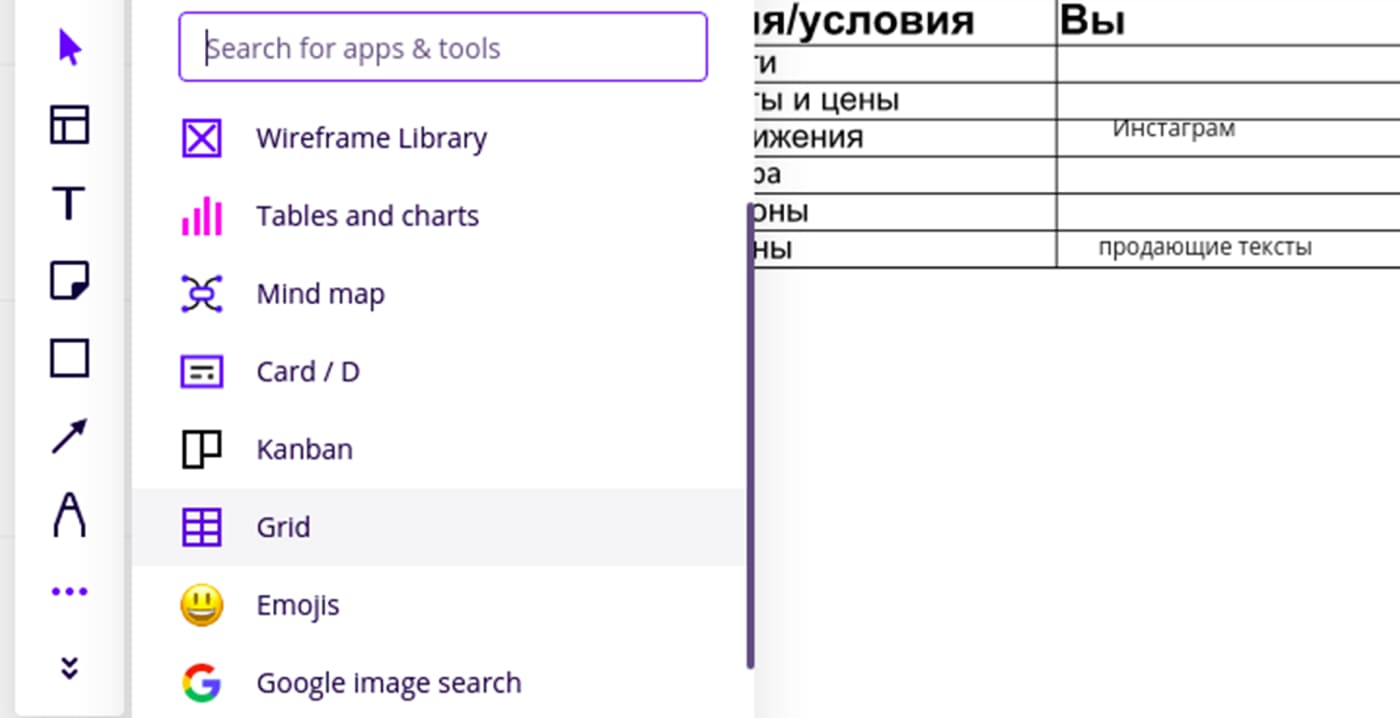
5. Сохраняйте отдельные элементы доски как шаблон
Если вы часто работаете с одинаковой информацией, сохраните ее как шаблон. В следующий раз вам не придется начинать с нуля. Чтобы сохранить отдельный элемент, щелкните по нему правой кнопкой мыши и выберите Save as template.
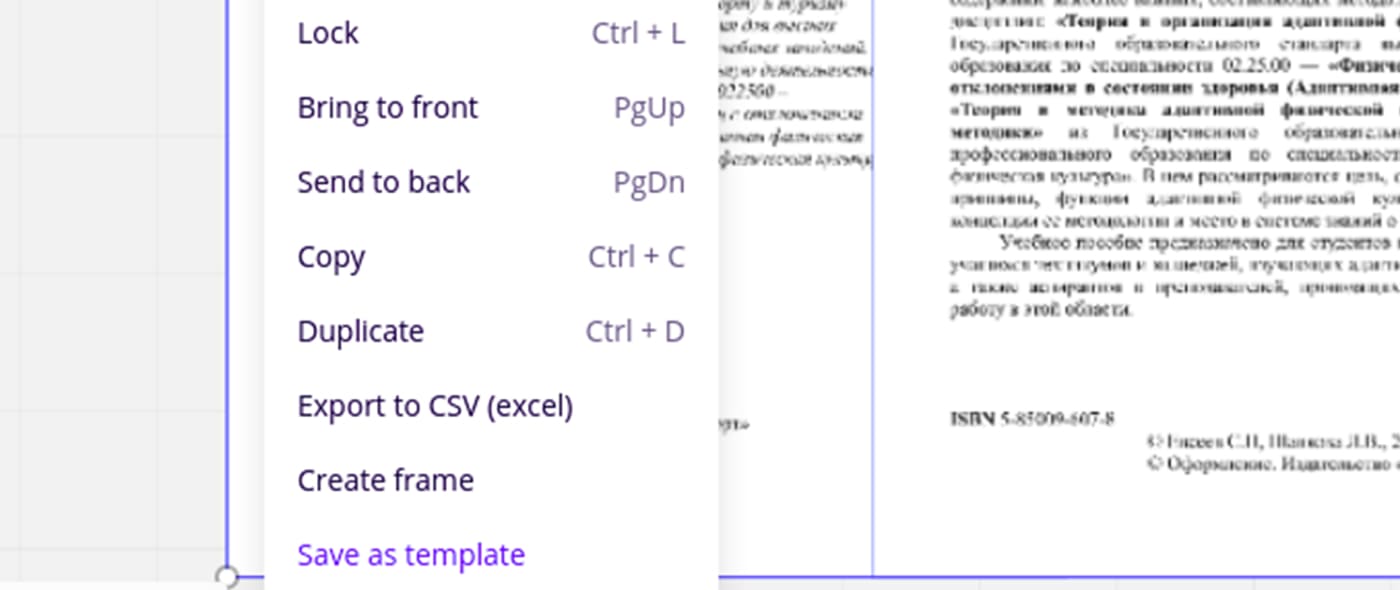
6. Добавляйте на доску веб-страницы
Эта функция избавляет от сотни открытых вкладок в браузере. Ведь нужная информация всегда будет под рукой. Откройте выпадающее меню на панели инструментов, нажмите Web page capture и скопируйте в поле нужную ссылку. На скриншоте показано как выглядит добавленная страница — ее можно уменьшать, передвигать, комментировать, скачивать.
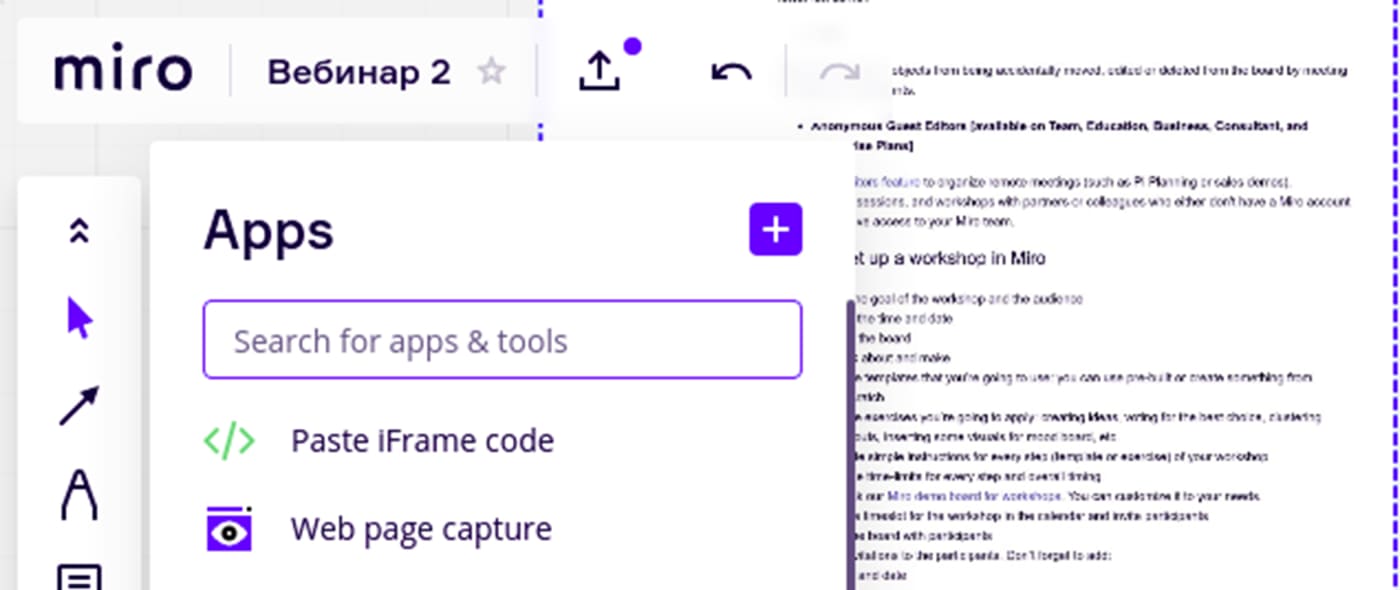
7. Сохраняйте результат работы в разных форматах
Созданные в Miro материалы удобно использовать вне платформы. Вы можете сохранить схему, диаграмму или всю доску в PDF, JPG, SCV как шаблон или документ на Google Диск.
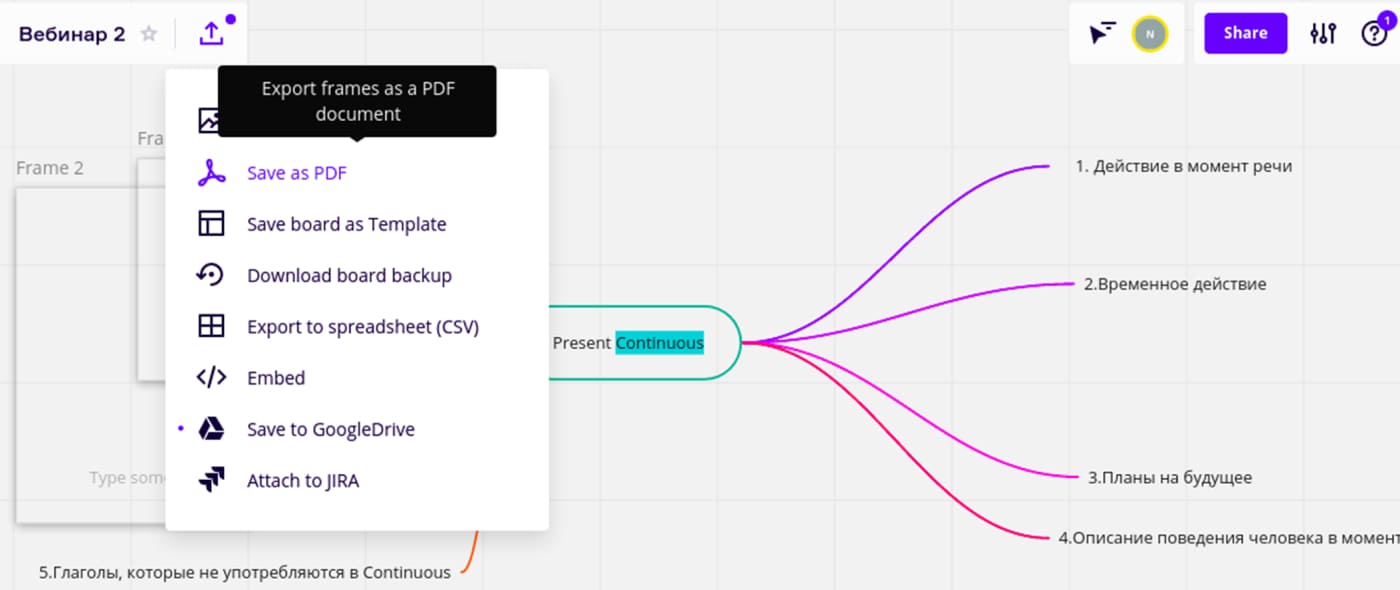
8. Фиксируйте элементы на доске
Инструмент Lock закрывает ветки обсуждения и фиксирует созданные элементы в рабочем пространстве. Другие участники не смогут сдвинуть их или добавить информацию. Щелкните правой кнопкой мыши по блоку, который хотите закрыть, и нажмите Lock.

Заключение
Miro делает встречи и вебинары более простыми и продуктивными. Доски можно использовать для командной работы, интерактивных уроков, визуализации сложного контента, планирования и подведения итогов, тимбилдинга и мозговых штурмов. Они работают в веб-версии и приложениях.
На платформе есть:
- Ментальные карты.
- Канбан-доски.
- Графики.
- Стикеры.
- Видеочат.
- Тегирование.
- Голосование.
- Хронометр.
- Создание фреймов.
- Скриншаринг и многое другое.
Эти функции помогут повысить сплоченность команды и вовлечь в совместную работу всех участников встречи или вебинара.
Зачем нужна платформа «Миро»?
Функционал стартапа Miro позволяет организовать удаленную команду и визуализировать сложные рабочие процессы. На досках можно вести проекты, проводить мозговые штурмы, создавать учебники, обучать в тренинговом формате.
Сколько бесплатных досок в Miro?
С бесплатным доступом пользователь аккаунта может создать три доски. На платных тарифах количество досок не ограничено.
- /
Доска в аудитории — верный друг и помощник преподавателя. Однако на дистанте ей воспользоваться сложно: единственный выход — вести пару, находясь в университете и снимая происходящее на камеру для онлайн-трансляции. Но есть и другое решение: использовать интерактивную доску Miro – виртуальный аналог классической доски. С ее помощью можно не только наглядно показать что-либо студентам, но и организовать проектную и командную работу, визуализировать некий процесс, устроить мозговой штурм и, наконец, провести увлекательное, интерактивное занятие.
Интересный факт: Miro – это российский стартап из Перми, вышедший на международный рынок. Сегодня Miro пользуются такие крупнейшие компании, как Skyscanner, Autodesk, Netflix, Twitter и др.
Что можно делать в бесплатной версии Miro?
Писать на доске текст, прикреплять картинки, файлы различного типа (pdf, ppt и др.), стикеры;
Рисовать, писать формулы от руки;
Создавать интеллект-карту по шаблонам или «с нуля»;
Использовать канбан-доски для ведения проекта (как в Trello – колонки «новые задачи», «в работе», «сделано» с карточками);
Работать в команде одновременно на одной доске.
Перейдите на сайт Miro и нажмите в правом верхнем углу на кнопку «Sign up free».
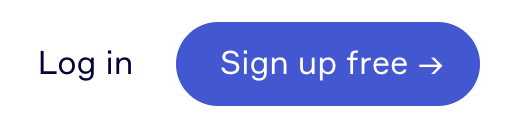
Введите имя, email и пароль. Поставьте галочку для соглашения с правилами.
Зайдите на указанную при регистрации почту, откройте письмо от Miro и введите код из письма на странице регистрации. Если письмо не пришло в течение 5 минут, проверьте спам.
Введите название своей команды (можно просто ввести свое имя) и должность (например, teacher). Важно: рекомендуем не писать в качестве названия команды «ITMO University» — такая команда уже зарегистрирована, и при присоединении к ней все ваши онлайн доски будут видны другим членам команды.
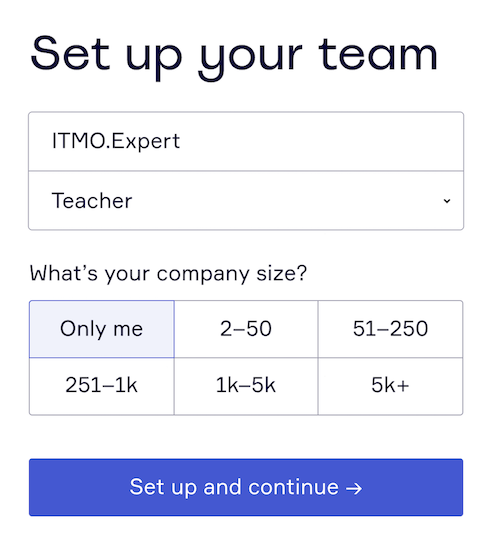
Далее нажмите «Skip for now»
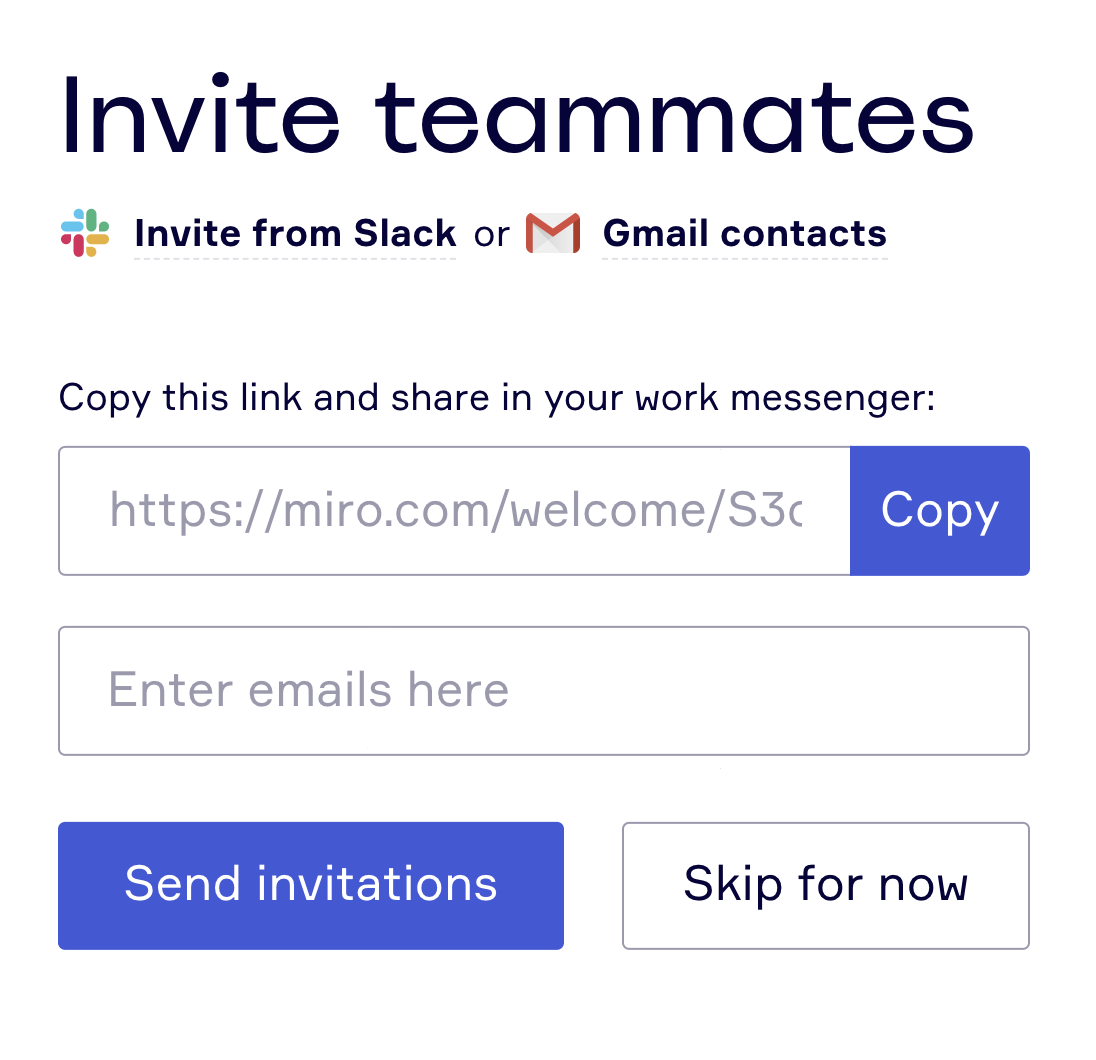
И, наконец, отметьте, для каких целей вы будете использовать Miro. Если для проведения занятий, то подойдет первый вариант.
Готово, вы зарегистрированы, и у вас уже открыта первая доска!
Ее можно приближать и удалять: ctrl +, ctrl -.
Панель инструментов Miro (находится слева)
Курсор для выделения объектов. При нажатии меняется на «руку», которой можно перетаскивать поле. Горячая клавиша – «М» («V»).
Выбор шаблона. Интеллект-карты, алгоритмы, канбан доски для проектов находятся здесь. При наведении на шаблон откроется опция «show preview», в которой можно будет посмотреть, как будет выглядеть данный шаблон после заполнения.
Добавление текста. Также текст можно добавить, щелкнув два раза мышкой в любом месте.
Добавление стикера. Для стикера можно выбрать цвет, размер (S,M,L или любой другой – достаточно просто потянуть за его край), размер шрифта. Чтобы написать что-либо на стикере, необходимо по нему дважды щелкнуть. Кроме того, к стикеру можно прикрепить ссылку, тэг (например, с именем того, кто его написал), а еще его могут оценивать смайликами ваши студенты!
Фигуры. Можно менять их заливку и управлять текстом внутри.
Стрелки для соединения объектов. Также объекты можно соединить, нажав на любой из голубых кружков у объекта.
Ручка и ластик. С помощью них можно рисовать «от руки». Кроме того, есть функция smart drawing – используя ее, ваши линии будут казаться более плавными и красивыми, а фигуры, даже нарисованные неидеально, будут выправляться.
Комментарии с возможностью отметки студентов.
Создание рамки определённого формата: А4, для экрана айфона или айпада.
Загрузка документов с компьютера, по ссылке, из GoogleDrive, DropBox, библиотеки изображений и др. Вы можете добавлять pdf-файлы, гугл-документы, презентации — любые виды контента. Однако документам потребуется время, чтобы загрузиться.
Дополнительные функции. Например, нажав на Web page capture, на вашей доске появится фотография запрашиваемой веб-страницы, а с помощью Google image search можно искать картинки в гугле прямо на доске.
Особенности работы в Miro
-
Miro не нужно скачивать и устанавливать – вы будете работать прямо из браузера.
-
На бесплатном тарифе можно создавать 3 доски для одного аккаунта. Если понадобится создать больше досок, рекомендуем зарегистрировать несколько аккаунтов.
-
Чтобы студенты присоединились к вашей доске, нажмите на кнопку «share» в правом верхнем углу и скопируйте ссылку. Здесь же стоит указать настройки доступа – например, вы можете присоединить студентов к своей команде, и тогда им станут доступны все ваши доски. Для студентов сервис тоже будет бесплатен.
-
Следите за изменениями на доске – они будут подсвечиваться.
-
Сохраняйте готовые доски на гугл-диск или скачивайте в форматах jpg, pdf.
Интерактивный учебник
Добавляйте все материалы занятия на доску и, используя демонстрацию экрана в Zoom, перемещайтесь со студентами по презентации, страницам учебника, картинкам и схемам.
Но помните, что большим документам необходимо сначала прогрузиться. Советуем добавить их как минимум за 15 мин до начала занятия и полистать страницы или слайды, чтобы они загрузились. Наиболее подходящий формат для документов – pdf.
Интересно, что некоторые преподаватели используют Miro как интерактивный учебник на протяжении всего курса, умещая на одной (практически бесконечной) доске все материалы по дисциплине. Это удобно, поскольку позволяет студентам быстро найти информацию по предыдущему занятию.
Пример такого использования:
Дискуссия или брейншторм
Miro можно применять и для проведения групповой работы – например, дискуссии или брейншторма. Для этого сценария можно заранее выбрать шаблон. К примеру, шаблон Brainwriting сам подскажет, как провести мозговой штурм: для него предлагается сделать так, чтобы студенты сначала писали свои идеи, а затем дополняли идеи предыдущих участников.
Работа над проектом
В этом случае Miro используется, чтобы научить студентов работать над проектом и контролировать его цели, задачи и шаги реализации.
Традиционно создаются колонки «Необходимо сделать», «В процессе» и «Сделано», и в них добавляются карточки задач. В карточке указывают дедлайн, исполнителя, ссылки и любую другую необходимую информацию по задаче.
Вместе с этим материалом читают:
Правила использования информации в доменной зоне itmo.ru
Политика по обработке Персональных данных
Федеральное государственное автономное образовательное учреждение высшего образования
«Национальный исследовательский университет ИТМО»
197101, г. Санкт-Петербург, Кронверкский проспект, д. 49 лит. А
ИНН 7813045547
ОГРН 1027806868154
Информация © 1993–2024 Университет ИТМО
Время на прочтение6 мин
Количество просмотров17K
Summary: Елена Бинун, ведущий аналитик направления развития экосистем Лиги Цифровой Экономики, поделилась лайфхаками по использованию платформы Miro для работы аналитика.

При аналитике крупных задач большое количество информации и артефактов необходимо сохранять и держать под рукой. При этом важно, чтобы доступ к файлам был прост и удобен, все было четко структурировано.
В условиях распределенной команды также остро стоят вопросы, связанные с локацией проведения брейнштормов и шерингом вспомогательных материалов.
В нашей команде мы решаем эти проблемы с помощью доски Miro.
В этой статье расскажу, как мы используем инструменты этой платформы, чтобы визуализировать план проведения исследования и зафиксировать его результаты.
Что такое Miro?

Miro — интерактивная онлайн-доска. По сути, это виртуальный аналог обычной доски для рисования, но в дополненной реальности.
Зачем она нужна и что с ней можно делать?
-
Я прибегаю к Miro для структурирования потока мыслей (своих, твоих, наших) на любом этапе разработки. Если нужно что-то порисовать и поразмышлять, я использую доску.
-
В Miro хранятся вспомогательные и просто полезные материалы по задаче. Они не являются частью ТЗ, но имеют непосредственное к нему отношение.
-
Наша команда проводит в Miro брейнштормы, ретро и прочие встречи, так как на платформе много свободного пространства, есть удобные инструменты, а содержимое могут редактировать несколько пользователей одновременно.
В качестве основных функций Miro я выделяю:
-
Рисование, добавление и форматирование текста и фигур на доске.
-
Совместное редактирование содержимого участниками команды.
-
Возможность добавления изображений на доску.
-
Создание диаграмм и таблиц по готовым преднастроенным шаблонам, коих в Miro достаточно много.
От простых и плюс-минус понятных…

…до сложных и нарядных.

Подробнее со списком шаблонов можно ознакомиться тут.
-
Карта созданной доски — удобный инструмент, облегчающий навигацию в условиях разросшегося пространства.
-
Наблюдение за экраном другого пользователя — по клику на аватар участника команды твой экран следует по всей доске за экраном коллеги. Классная функция для проведения совместных митапов. Удобно обсуждать и сразу корректировать контент.
Другие функции и возможности Miro можно найти здесь.
План проведения анализа

План анализа, актуальный для текущего проекта, помогает мне ничего не забыть при проведении исследования. Его соблюдение дает полную картину о решаемой задаче и помогает рассмотреть разные ее аспекты в совокупности. А если придется вернуться к проекту через время — собранные артефакты помогут освежить воспоминания.
Условно план разделен на три этапа.
Этап 1. Я сам
Этот этап подразумевает самостоятельную работу аналитика (или нескольких) в начале исследования.
1. Подготовка
Для начала разбираемся, какие пункты плана анализа актуальны для нашей задачи, что необходимо добавить, а также определяем дорабатываемые разделы системы.
В командном пространстве в Miro я создаю:
-
фрейм под саму задачу;
-
внутри периметра задачи — фреймы для каждого этапа исследования.

Каждому фрейму присваивается соответствующее название, которое автоматически попадает в оглавление фреймов (Open Sidebar > Frames). По клику на интересующий раздел в оглавлении фокус будет перемещен в область связанного фрейма. Это упрощает навигацию по доске.
Так я формирую план предстоящего исследования и определяю периметр, отведенный под каждую задачу. В дальнейшем мне нужно будет наполнить контентом все созданные фреймы.
2. Изучение конкурентов
Нужен этот пункт в плане или нет — зависит от специфики задачи и проекта в целом.
По возможности я стараюсь ознакомиться с решениями, которые уже есть на рынке: просматриваю варианты схожего функционала у других компаний, делаю скриншоты, строю наброски UX-схем в Miro. Здесь же добавляю свои комментарии.
Благодаря бесконечно увеличивающемуся размеру доски, я могу добавить то количество контента, которое посчитаю необходимым. Как правило, в Miro я фиксирую два-три основных и самых конкурентоспособных варианта.
3. Брейншторм
Далее проводится брейншторм по требованиям внутри команды. Обычно это проходит так: я собираю встречу на двух-трех аналитиков, описываю поставленную задачу и предлагаю коллегам вместе погенерить идеи по заданной теме:
-
функциональность, обязательная к реализации;
-
функциональность необязательная, но которая будет нас выгодно отличать от конкурентов;
-
красивые «бантики» и т. д.
Все «космические корабли», пришедшие в наши светлые головы, фиксирую. Но не на стикерах, как это обычно принято, а формате mind map с помощью встроенного шаблона в Miro. Дерево mind map распределяется по разделам системы, в которые будут вноситься изменения.
Поток мыслей превращается в структурированную диаграмму, с которой будет удобно работать в дальнейшем.

Как построить такой mind map?
Сначала создаем центральный элемент, в моем случае это название самой задачи. Добавляем новую ветку — раздел системы, в который необходимо включить изменения. И в ветке, которая идет далее, кратко фиксируем суть фичи. Уровень декомпозиции остается на ваше усмотрение.
В итоге мы получаем «бэклог мечты» для создания и дальнейшего развития функциональности с указанием разделов, требующих доработки в рамках каждой фичи.
На этом первый шаг завершается, и мы переходим к следующему.
Этап 2. Движемся навстречу бизнесу
Этап подразумевает обсуждение доработки с заказчиками и закрытие возникших ранее вопросов.
1. Вопросы
Во время брейншторма всегда возникает множество попутных вопросов: «А можно ли так сделать?», «Что думает заказчик насчет этого пункта?», «Как реализована смежная функциональность?» и прочее. Собственно, эти вопросы я фиксирую здесь же, в Miro.
Для этого создаю таблицу, в которой указываю суть каждого и кому его можно адресовать. Если над задачей работает сразу несколько аналитиков, указываю ответственного по каждому вопросу.
Решенные помечаем цветом и по необходимости добавляем комментарии.

Существенный минус таблиц в Miro — это отсутствие фильтров. Однако ситуацию сглаживает возможность просмотра и быстрого редактирования содержимого таблицы в общем пространстве проекта.
2. Макеты
Далее начинается подготовка к встрече с заказчиком, на которой мы обсуждаем концепцию решения и накопившиеся вопросы.
Чтобы заказчику было проще понять, что именно изменится в системе в рамках реализуемой фичи, мы отрисовываем макеты/прототипы по мотивам будущих доработок. И для удобной совместной работы с макетами я добавляю их на доску в Miro в формате UX-схемы. Если вариантов схем несколько, включаю их все.
И пусть это будут максимально простые, нарисованные от руки эскизы — как правило, заказчику проще воспринимать визуальную информацию в виде прототипа или макета, нежели в формате текстового сценария (или вообще устно).

Во время встречи с заказчиком мы можем добавлять заметки, комментарии на прототипы, что-то дорисовывать от руки.
Кроме того, эти материалы оказываются крайне полезны и в дальнейшей работе, например, при постановке задачи дизайнеру.
В итоге после обработки материалов встречи с заказчиком мы имеем:
-
совместно проработанные прототипы и UX-схемы;
-
список доработок, входящих в состав фичи.
Этого нам достаточно для следующего действия.
3. Определение MVP по продукту и планирование дальнейших работ
Для визуализации состава MVP можно использовать как минимум два инструмента.
-
Первый инструмент — канбан-доска.
Нехитрый и знакомый всем инструмент, шаблон для которого есть в Miro.
На каждую таску создается отдельный тикет, в нем указывается исполнитель и краткое описание задачи. Приоритет или принадлежность тикета к back/front-end определяем цветом. Эту же доску используем в дальнейшем для управления спринтами.

-
Второй инструмент — mind map.
Да, для визуализации MVP мы тоже можем его использовать.
Делим все фичи из главного mind map по секциям — этапам разработки…

…или создаем отдельный mind map, куда будут включены только те фичи, которые относятся к MVP.
Вариации зависят от объема задачи и временно́го ресурса аналитика.
И вот наконец мы добрались до заключительного этапа.
Этап 3. Режиссерская версия
Сюда входит проверка всего описанного ранее и процесс сборки воедино артефактов для написания ТЗ.
Итак, что у нас есть:
-
В пространстве Miro определен периметр для работы с конкретной задачей.
-
Он разбит по темам исследования.
-
Проанализированы решения конкурентов.
-
Записаны и структурированы все идеи по развитию продукта.
-
Зафиксированы (и к этому этапу, надеюсь, уже решены) возникшие вопросы.
-
Готов черновик прототипа системы.
-
Определен MVP продукта.
Со всеми этими данными аналитик со спокойной душой может приступать к детализации решения. Название этапа вдохновлено объемом работы при написании такого документа ?
Помимо своего прямого назначения, у информации, собранной в Miro, есть и менее очевидные вспомогательные функции. Например:
-
Упрощение онбординга — вы с новым сотрудником отправляетесь на «экскурсию» по фрейму задачи, анализируя различные этапы проведения исследования, а также отмечая, где применим тот или иной раздел.
-
Можно отследить ход мыслей аналитика, если возникло непонимание, откуда взялось то или иное требование. Это одна из причин, по которой я не удаляю с доски альтернативные варианты прототипов, реализаций и комментарии.
Резюме
Перечислю основные плюсы и минусы Miro, которые выделила для себя.
Плюсы:
-
Наличие бесплатной версии.
-
Возможность общего доступа к контенту.
-
Обширный инструментарий бесплатной версии.
-
Понятный интерфейс.
-
Сохранение историчности действий пользователей.
-
Вместительность пространства.
-
Встроенные интеграции с различными сервисами (в платной версии).
Минусы:
-
Ограничение количества досок в пространстве пользователя: в бесплатной версии единовременно для работы доступны только три доски. При увеличении количества досок та, которая была создана первой, переходит в режим чтения.
-
Торможение при большом количестве контента на доске.
-
Возможная блокировка аккаунта в связи с санкциями.
Плюсов все же больше, чем минусов. Не могу не упомянуть также факт, что все перечисленные в статье инструменты доступны в бесплатной версии Miro. А их применение ограничено лишь потребностями проекта и вашей фантазией.